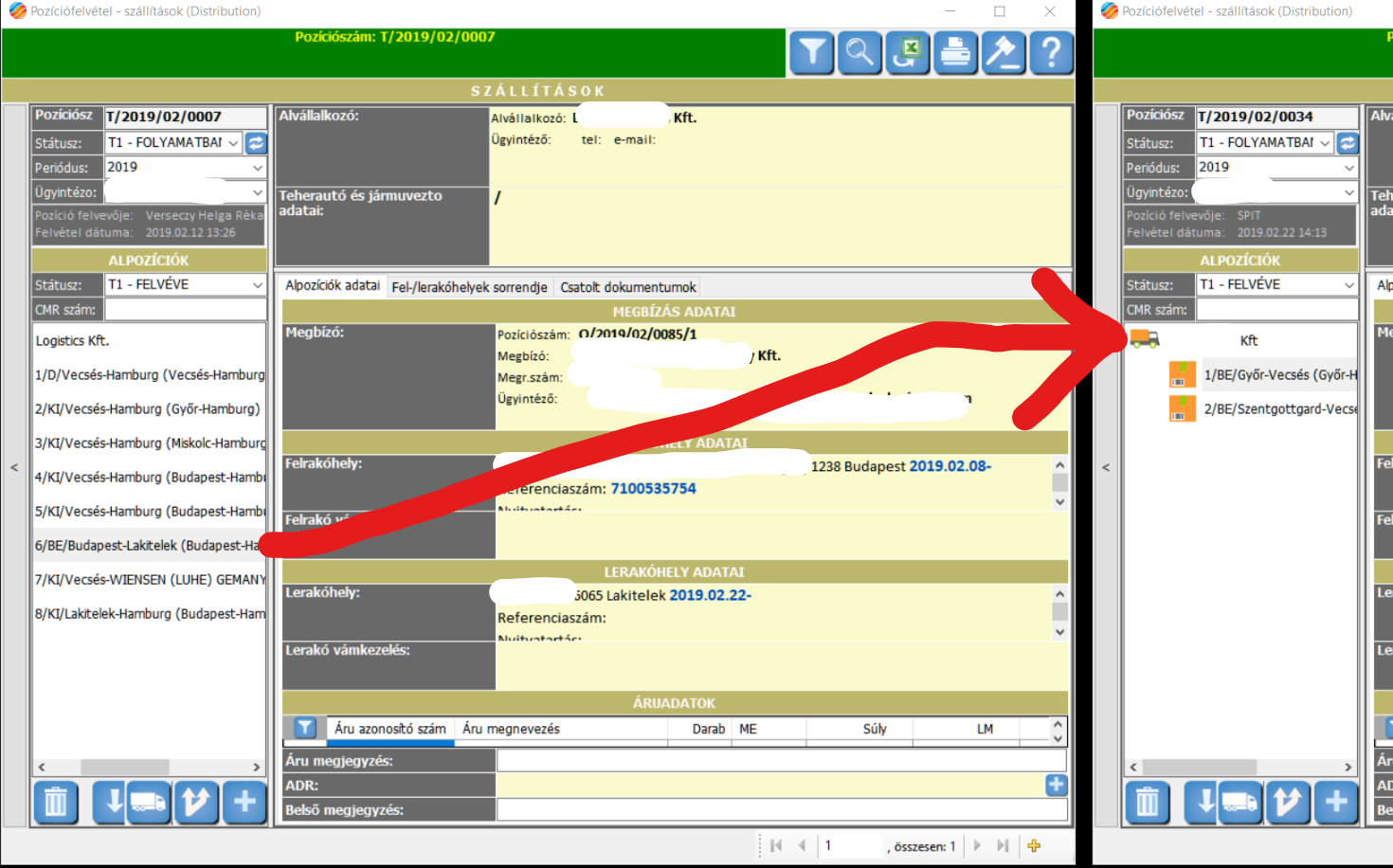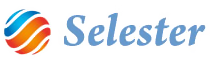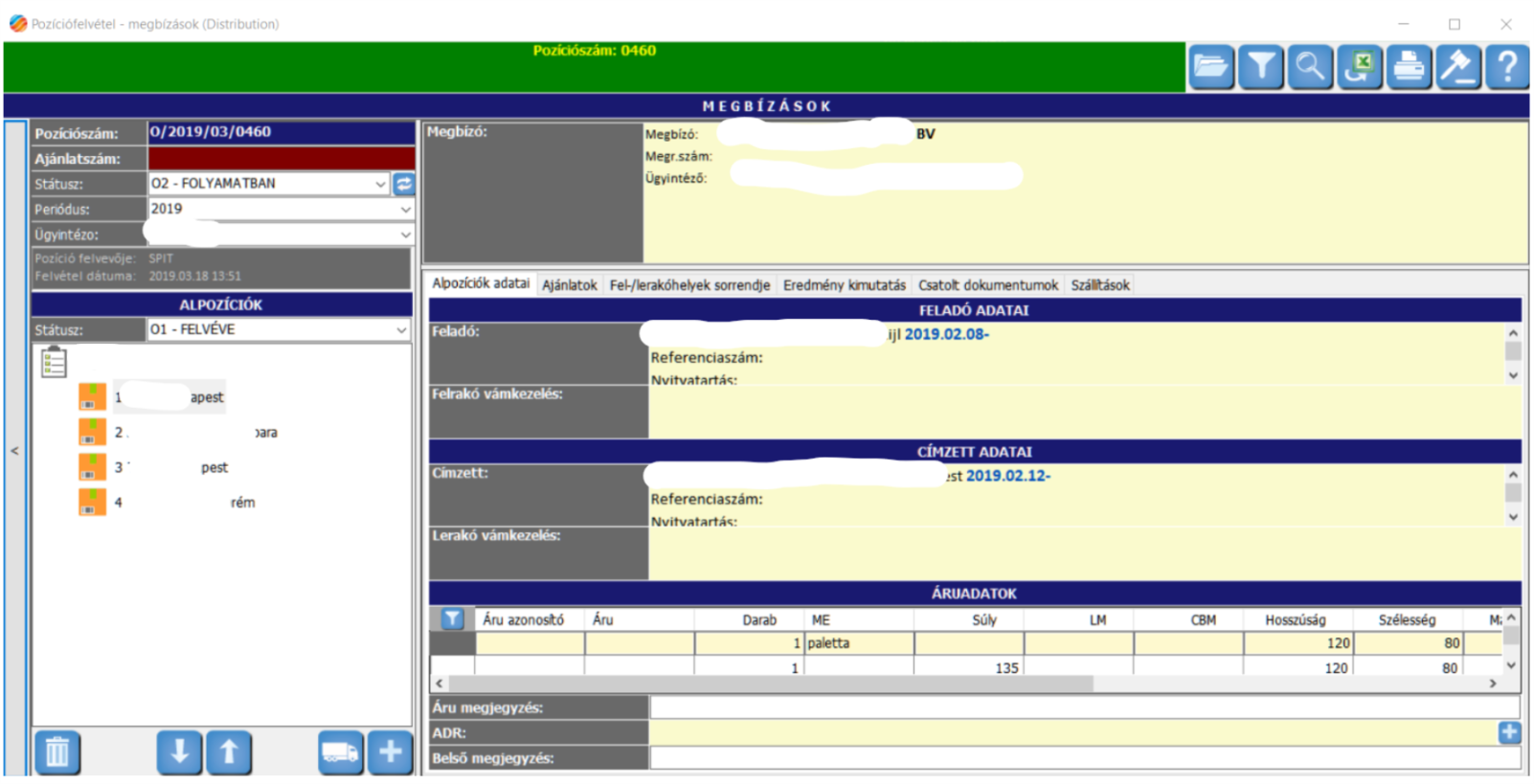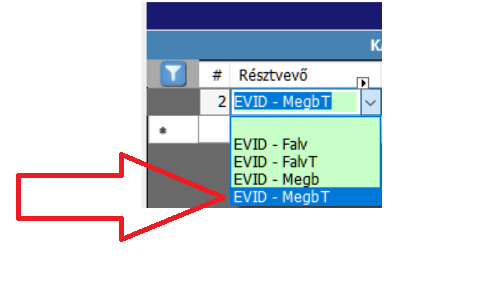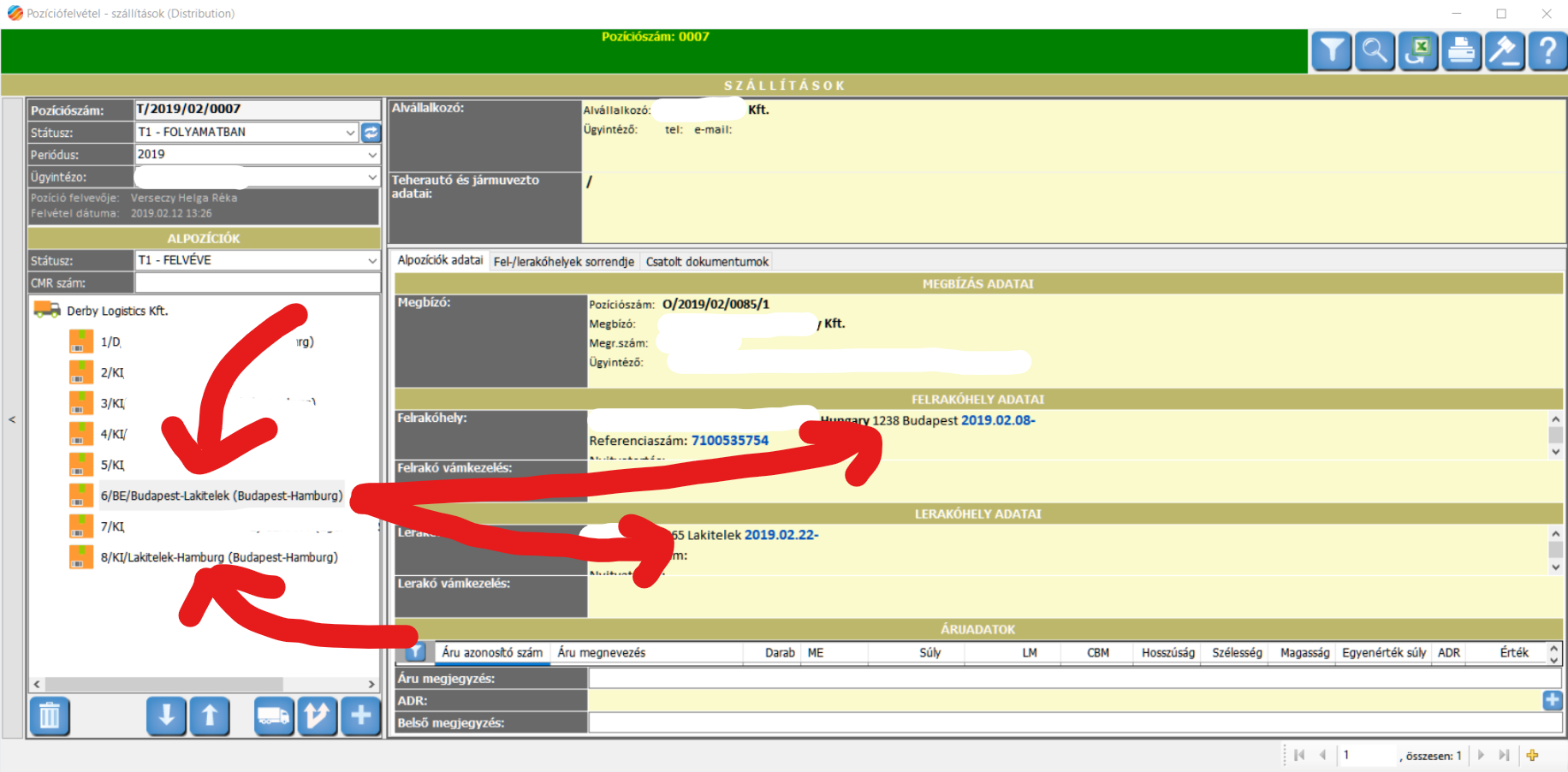- Komplett, részrakó, gyűtő és terítő fuvarfeladatok kezelése, szervezése
- Fuvarfeladatok több szakaszra osztása, be- és kiszálllítások kezelése, szervezése
- Áruk több részre osztása (hasítás)
- Megbízások szállításokhoz rendelése, akár diszpozíciós (grafikus) felülettel is
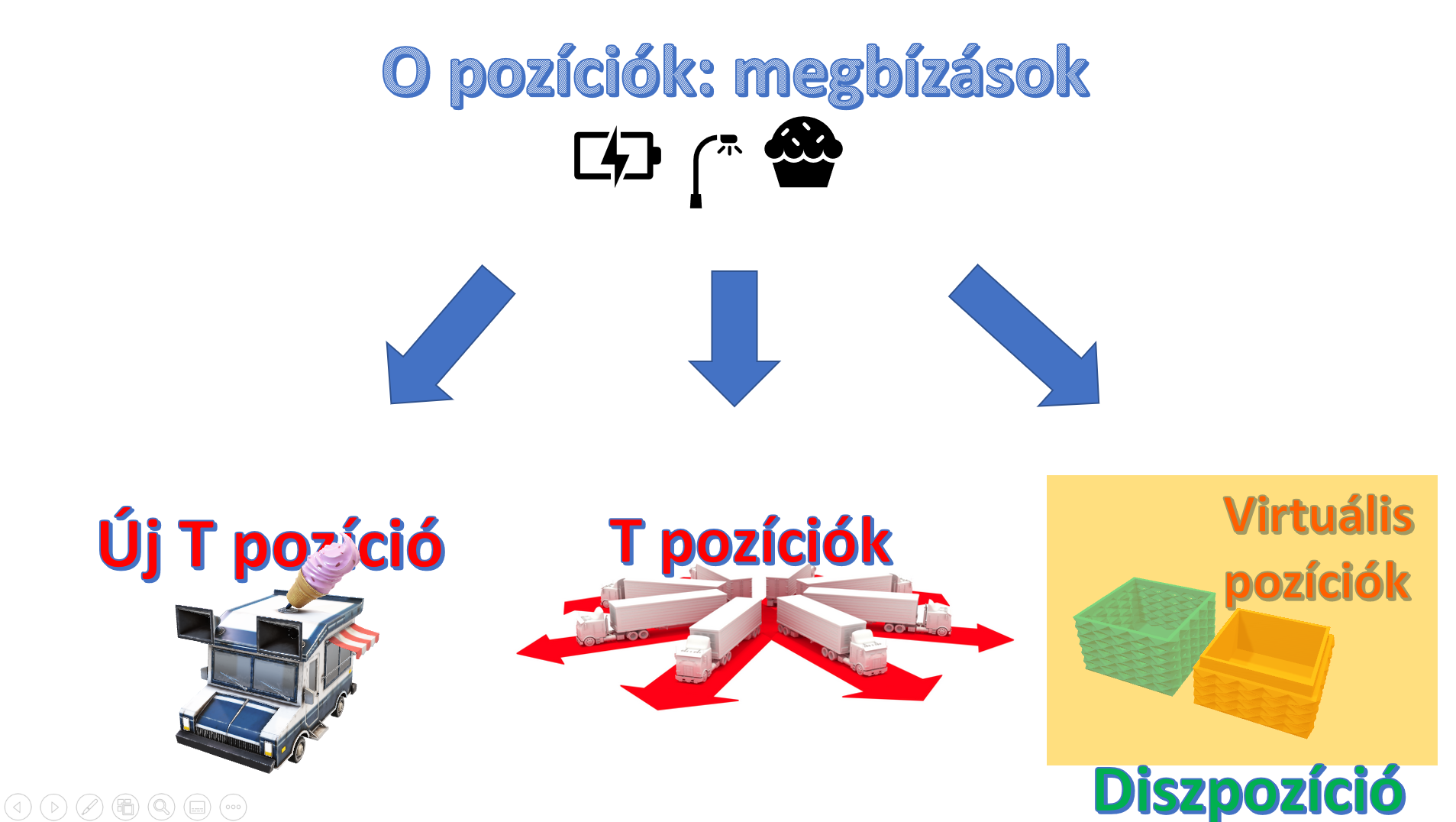
Nyitott pozíciók áttekintése
Megbízások (O pozíciók)
Megbízások rögzítése
Fuvardíjak felvétele
Áruadatok megadása
Nyomtatványok készítése (visszaigazolás)
Megbízások szállításokba szervezése
Szálllítások "fül" a Megbízásokban
Szállítások (T pozíciók)
Szállítások létrehozása
Megbízások szakaszokra bontása
Fuvardíjak felvétele (alvállalkozói díj)
Nyomtatványok készítése
Fuvarozási megbízás
Indítási dokumentum
Rakjegyzék
Aktafedő
Szállítólevél
CMR
Virtuális pozíciók
Pozíciók kezelése
Diszpozíció
Virtuális pozíciók betöltése
Szállítási pozíciók betöltése
Szakaszok diszponálása
Szakaszok áthúzása
Spedíciós eredmény lista (excel)
Nyitott pozíciók áttekintése
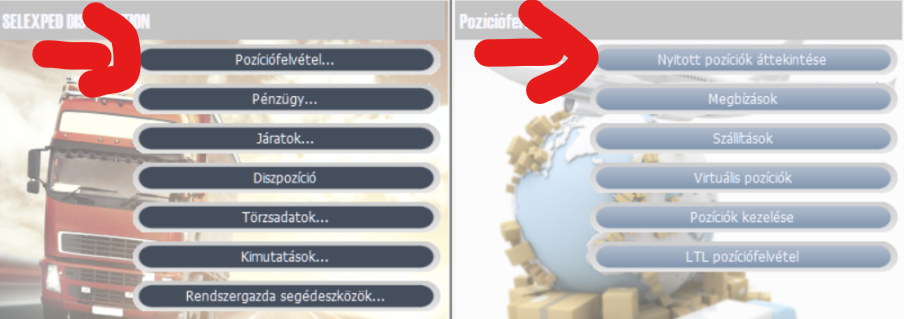
Itt a nem lezárt státuszú pozíciók jelennek meg:
- O pozíciók (megbízás pozíciók)
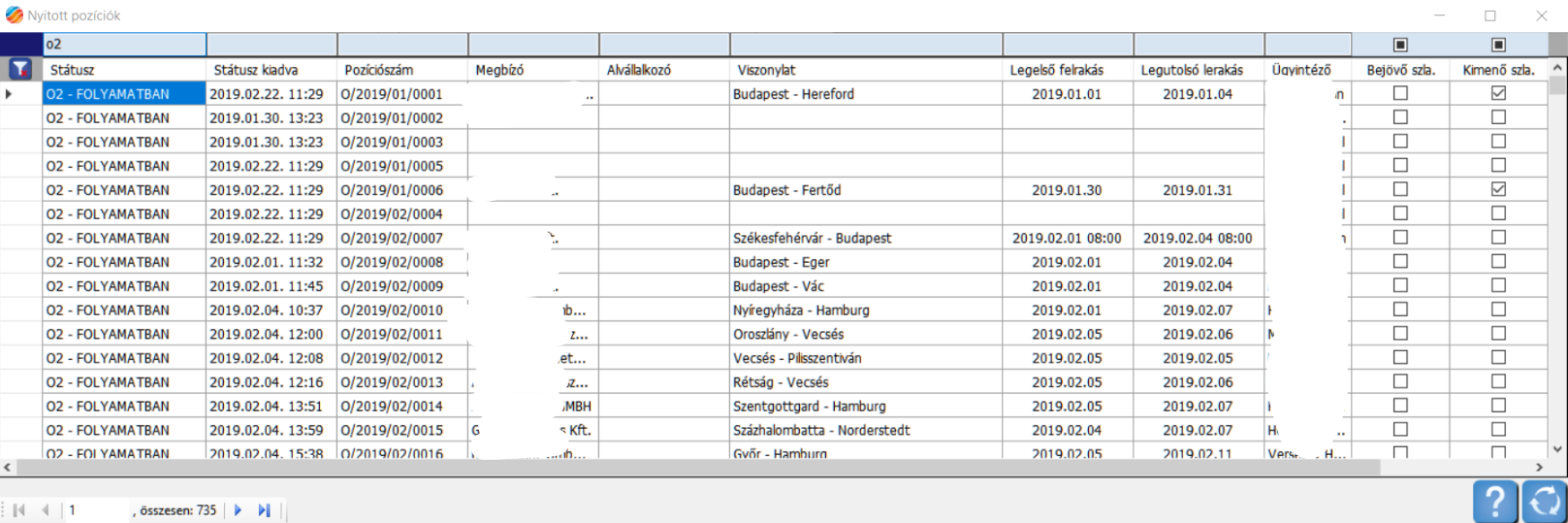
- T pozíciók (szállítás pozíciók)
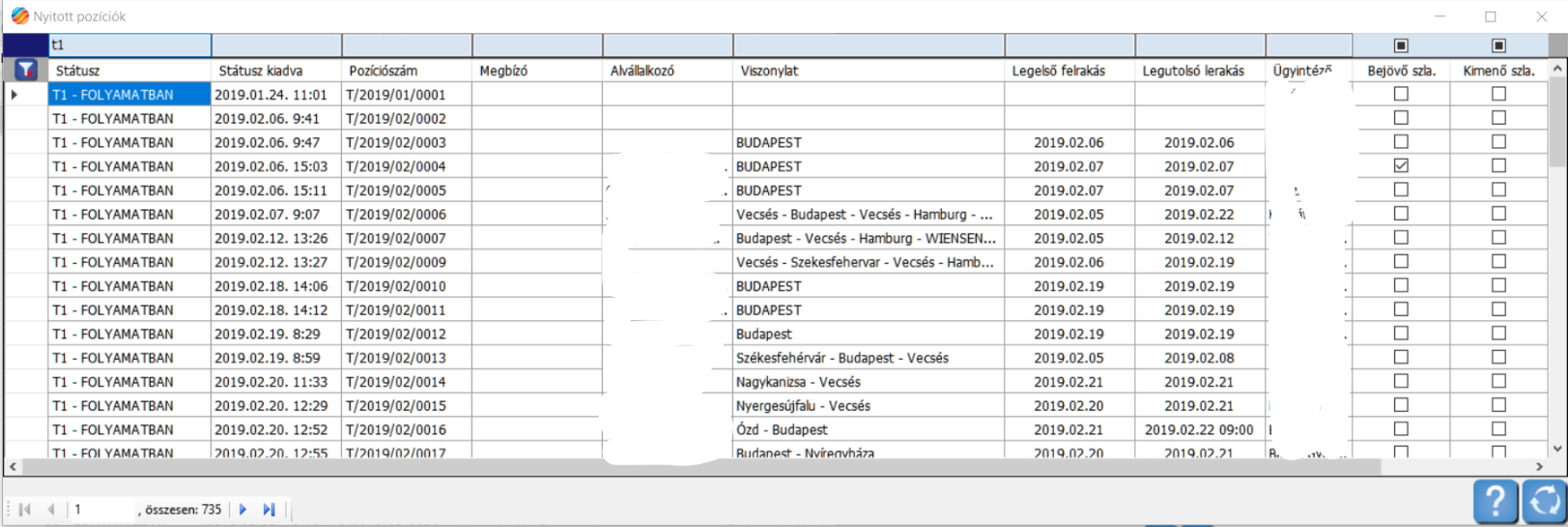
Megbízások
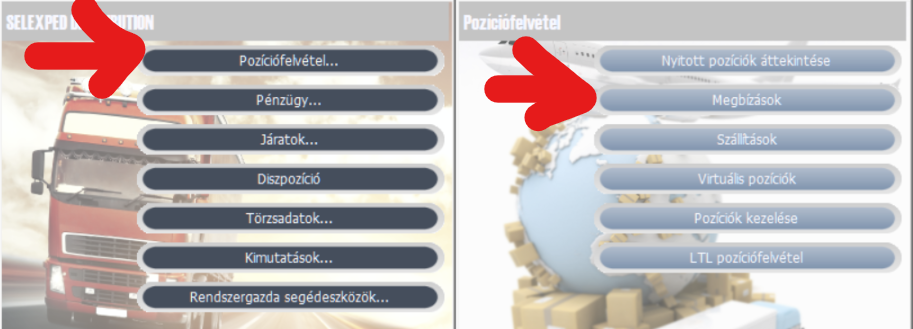
Megbízások rögzítése
Itt kell felvenni a fuvarfeladatokat, alvállalkozó megadása nélkül. Lehet használni a másolás és a sablon funkciót is:
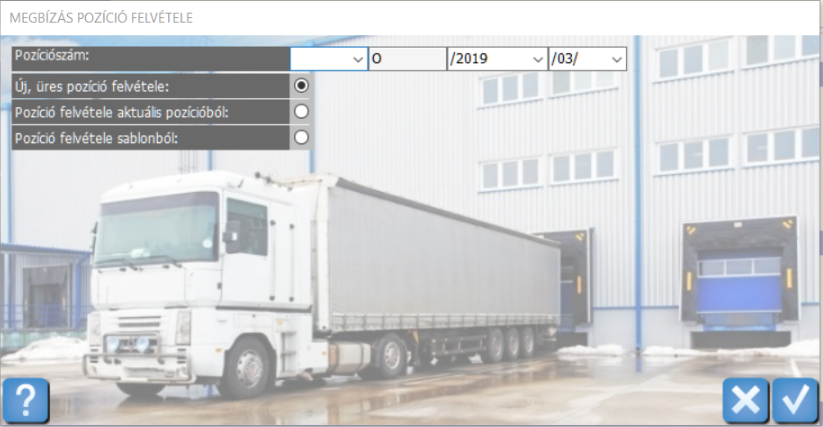
Egy O pozícióra fel lehet venni egy megbízónak egy (1. ábra) vagy több (2. ábra) megbízását:
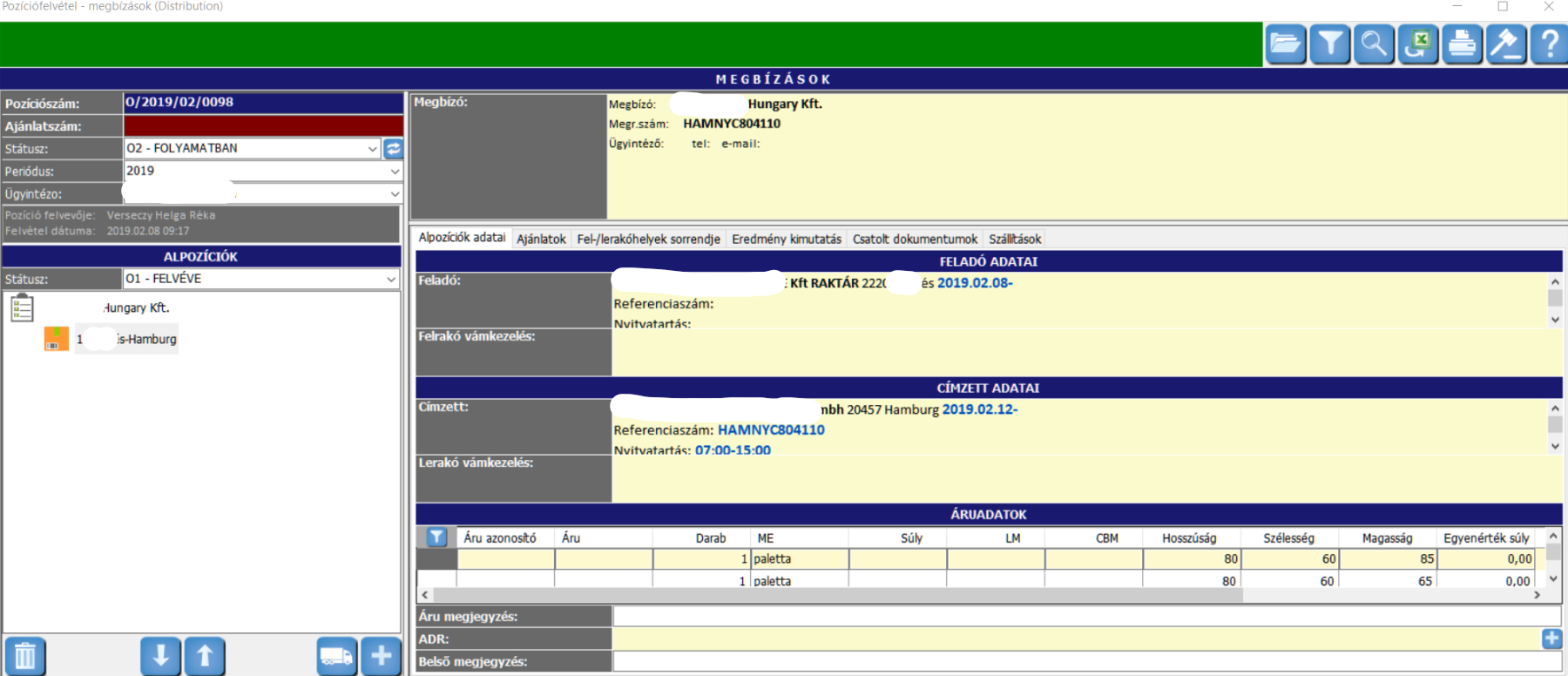
Fuvardíjak felvétele
A fuvardíjat a Megbízónál kell felvenni (1. ábra). Ha a megbízónak egy pozícióra több fuvarfeladatát is rögzítjük, akkor vagy egy összegben rögzíthetjük a fuvardíjat (1. ábra) vagy részösszegekben az egyes fuvarfeladataihoz (2. és 3. ábra):
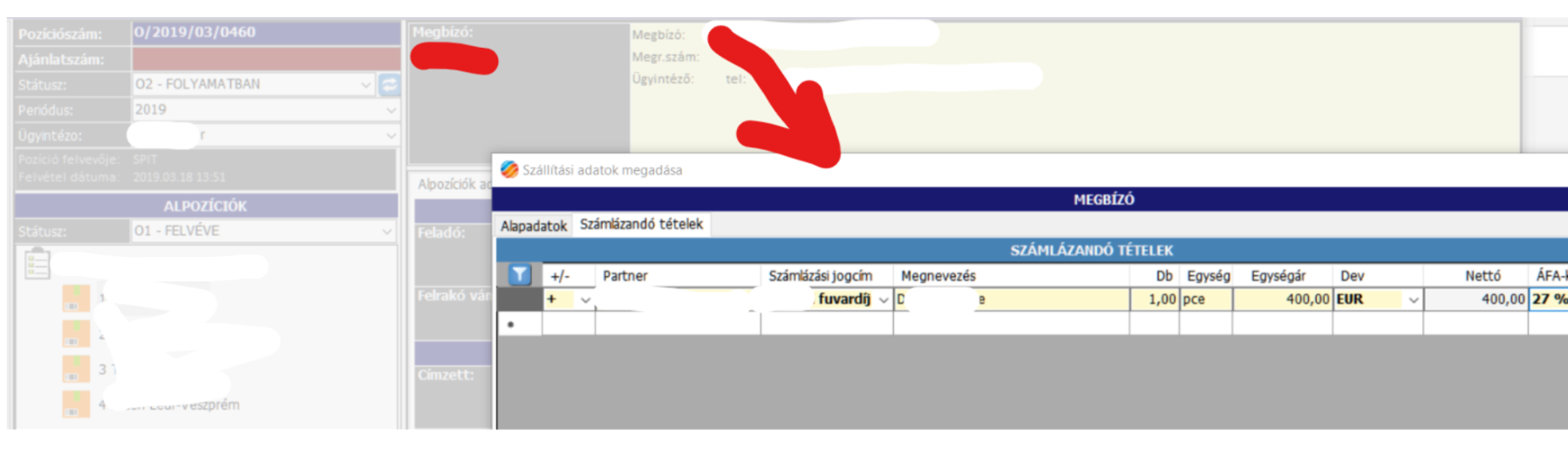
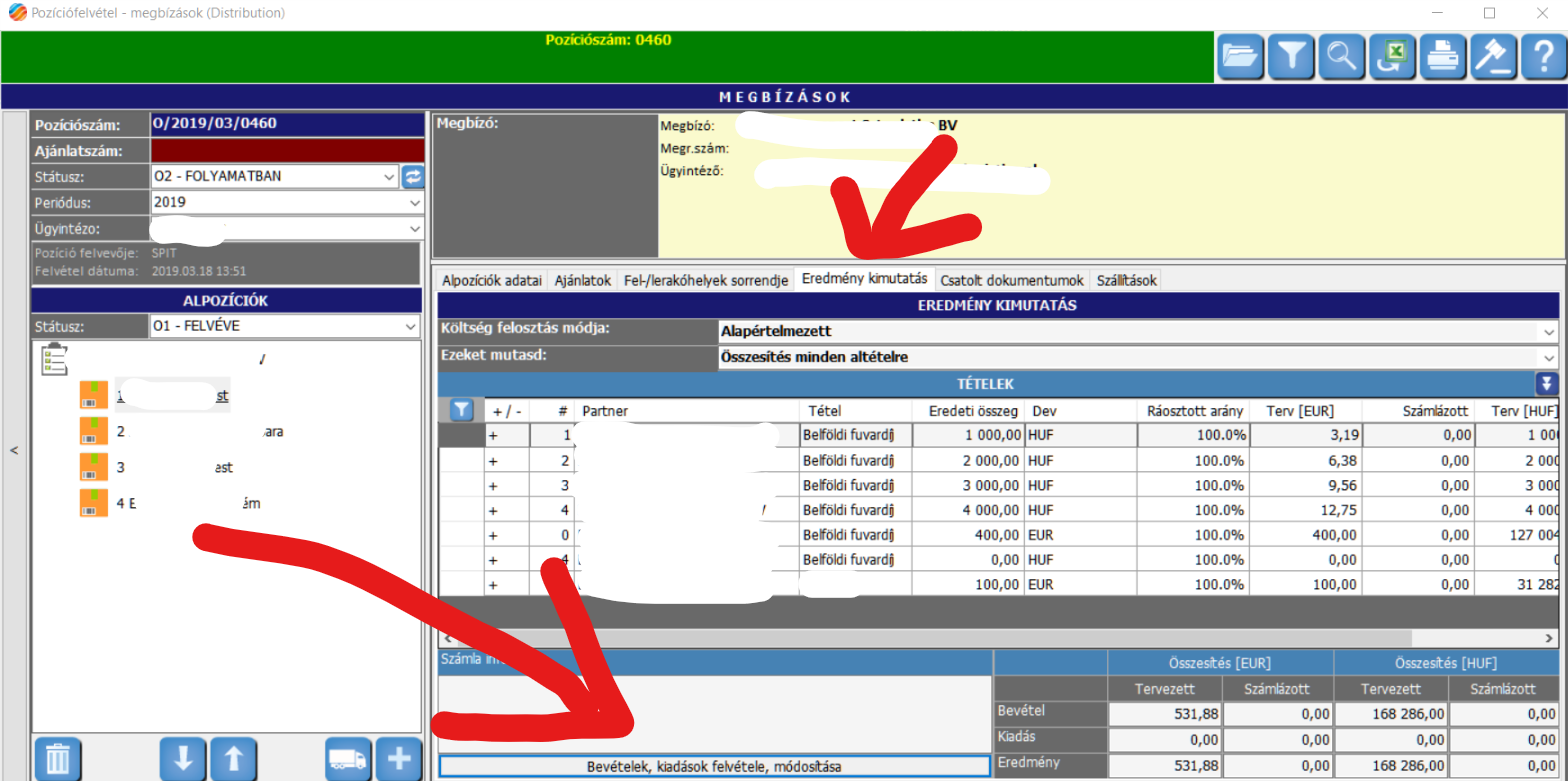
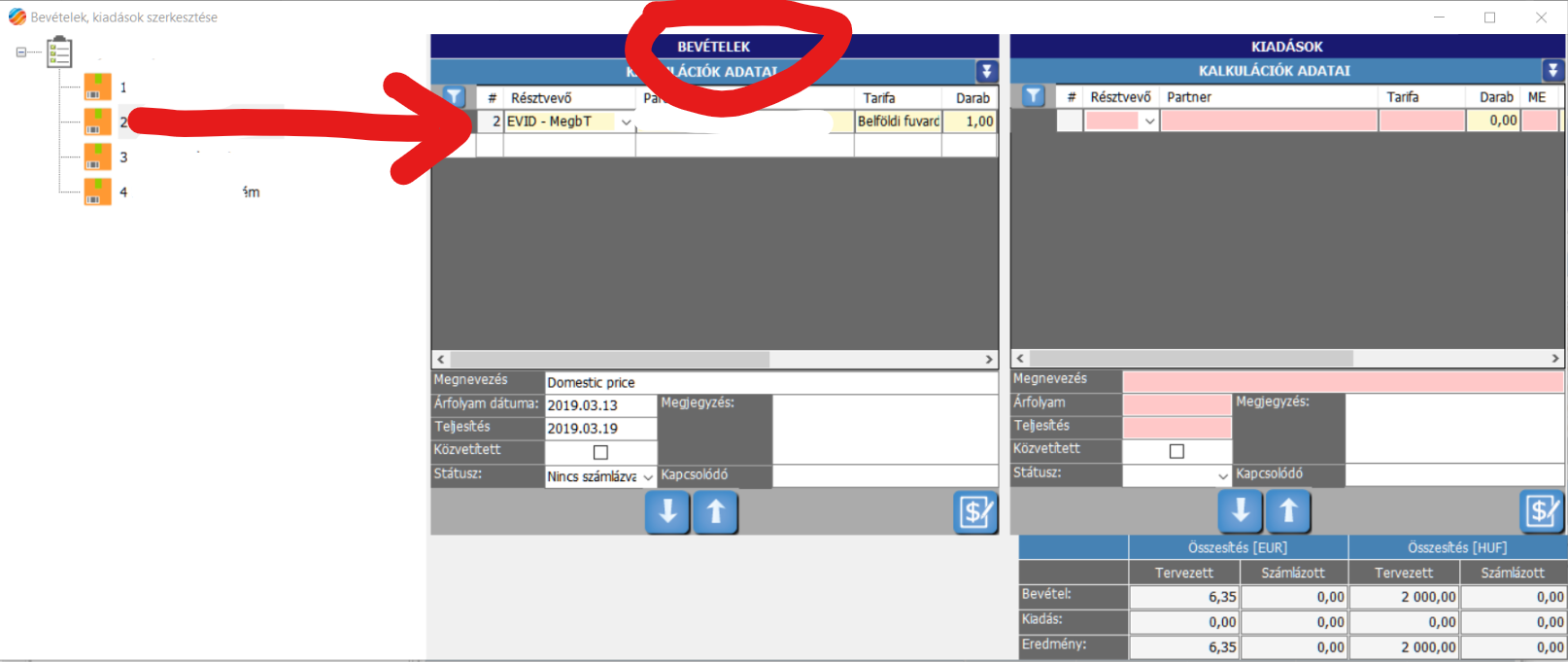
FIGYELEM! Ha a második lehetőséget választjuk a bevételek felvitelére, akkor meg kell adni a résztvevő kódját!
Áruadatok megadása
- Ha az árudatoknál a Súly kerül megadásra, akkor azt a program automatikusan beírja az Egyenérték súlyhoz is:

- Ha a Hosszúság (cm), Szélesség (cm), Magasság (cm) megadásra, akkor a program kiszámítja a CBM (köbmétert) és abból az Egyenérték súlyt (ehhez előre fixen meg kell adni (nem itt), hogy 1 CBM hány kilogramm):

- Ha a ládaméter (LM) kerül megadásra, akkor a program abból kiszámítja az Egyenérték súlyt (ehhez előre fixen meg kell adni (nem itt), hogy 1 LM hány kilogramm):

Nyomtatványok készítése
A Megbízásokban készíthető nyomtatvány a Visszaigazolás:
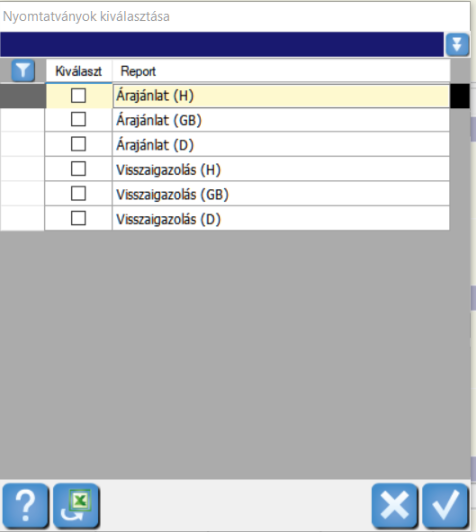
Megbízások szállításokba szervezése
A megbízásokat (O pozíciókat) az adataik rögzítése után szállításokba kell szervezni. Ehhez a teherautó ikonra kell kattintani:
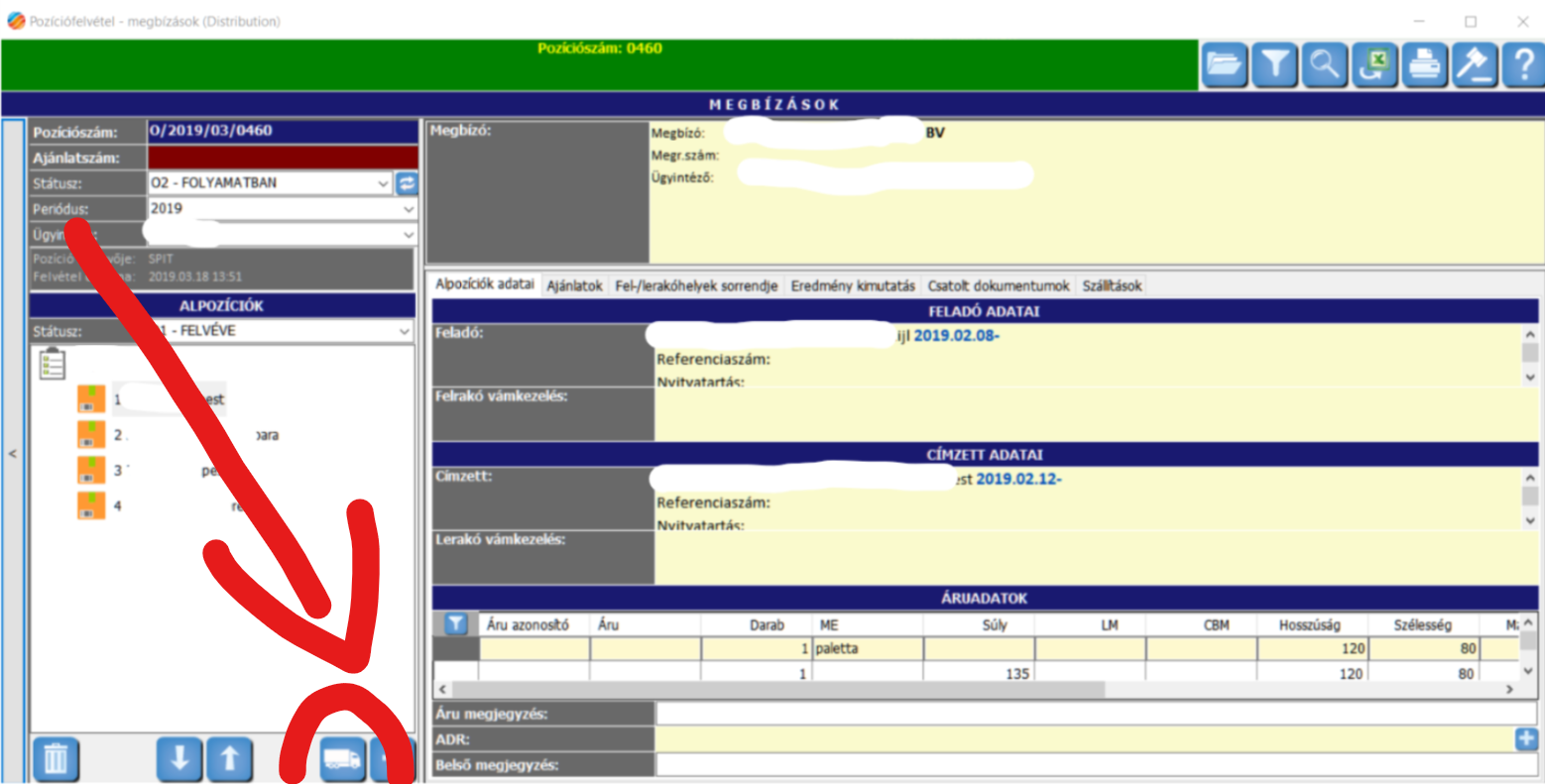
Háromféle lehetőségből lehet választani:
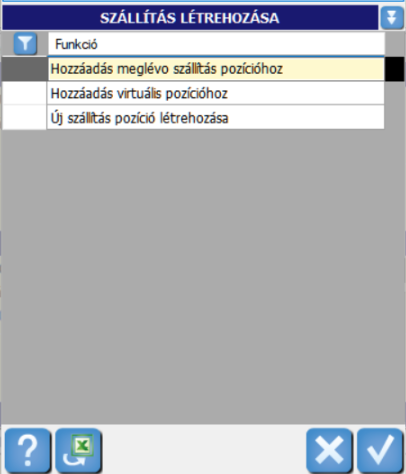
- Hozzáadás meglévo szállítás pozícióhoz: ki kell választani egy korábban létrehozott T pozíciót és a program ahhoz fogja hozzáadni
- Hozzáadás virtuális pozícióhoz: ha még nem tudjuk, hogy melyik T pozícióra szeretnénk rakni, akkor ideiglenesen betehetjük a korábban létrehozott ún. virtuális pozíciók egyikébe
- Új szállítás pozíció létrehozása: a program létrehoz egy új T pozíciót, amelyen ez lesz az első O pozíció (később adathatunk még hozzá tovább O pozíciókat, ha szeretnén
Szálllítások "fül" a Megbízásokban
Ha a Szállítások "fülre" kattintunk, akkor láthatjuk, hogy az adott Megbízás szállításba lett-e már szervezve:
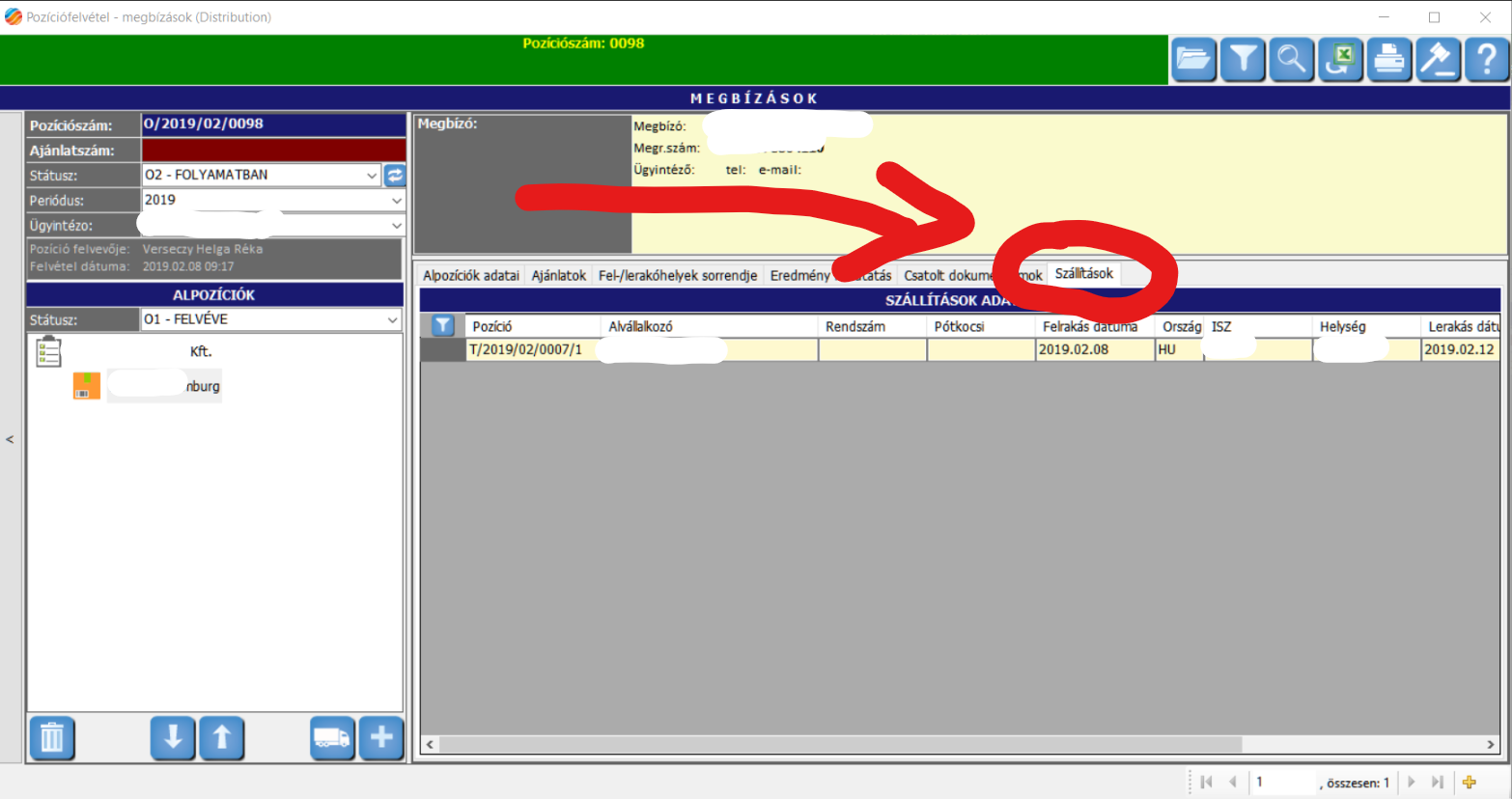
FIGYELEM!
- Ha már szállításba lett szervezve, akkor újra nem lehet. Ha megpróbáljuk, hibaüzenetet kapunk:
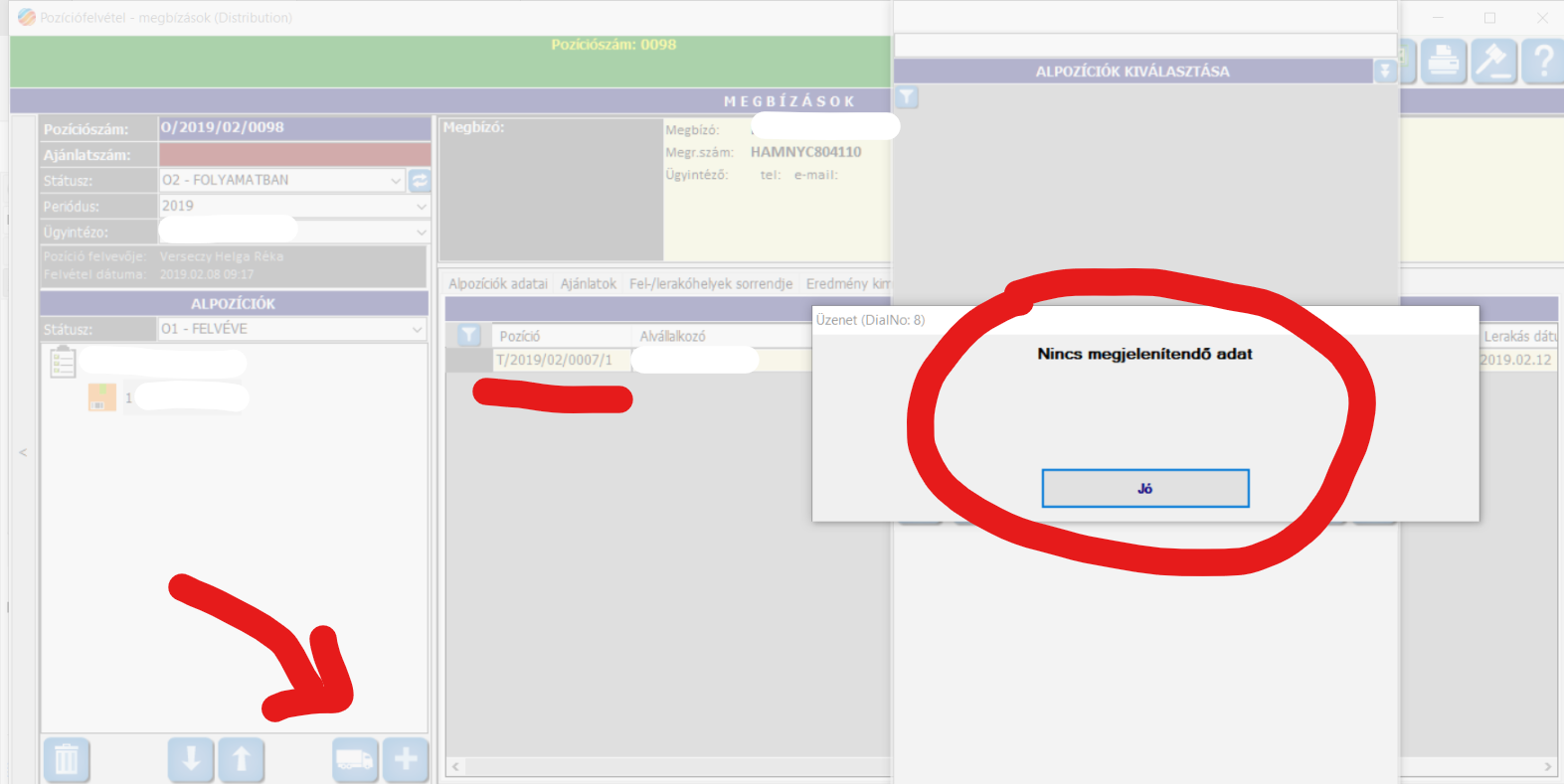
- Azt, hogy egy O pozíciót milyen T-kre raktunk, részletesen megnézhetjük a Pozíciók kezelése menüpontban.
Szállítások
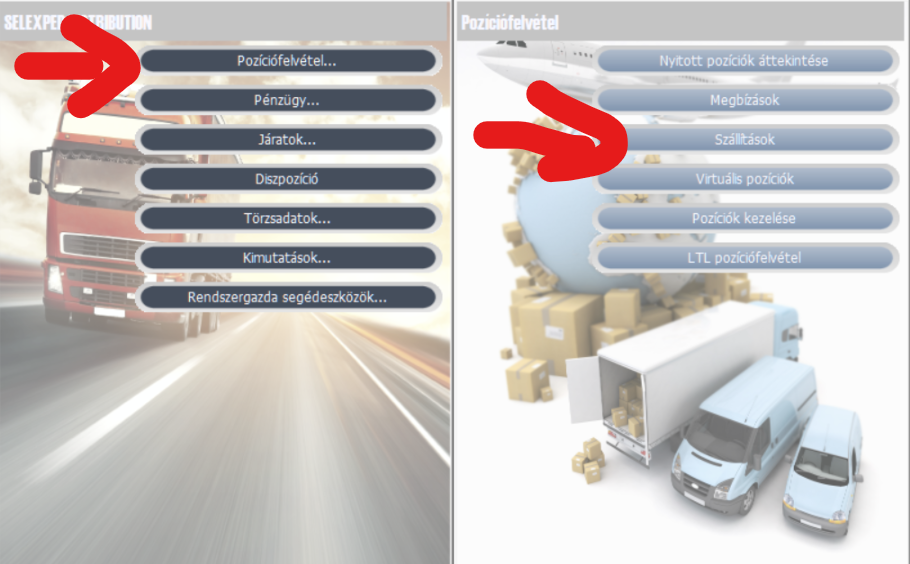
Szállítások létrehozása
Itt kell felvenni a szállításokat. Lehet használni a másolás és a sablon funkciót is:
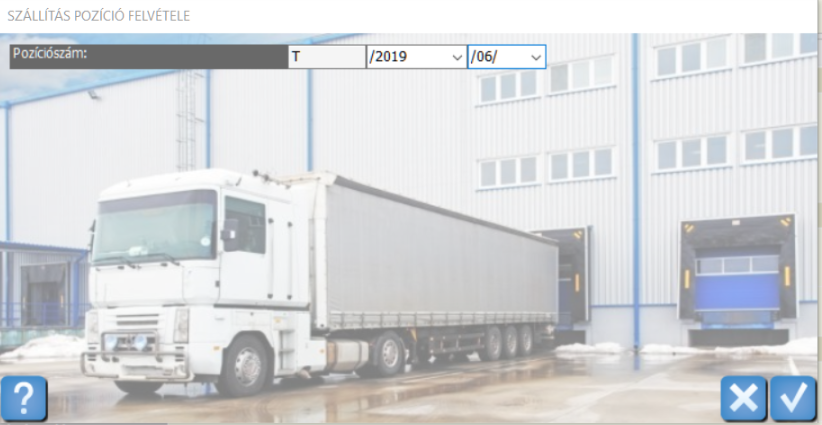
Ezt követően meg kell adni az alvállalkozót. Utána rá kell tenni a kívánt megbízásokat. Ezt a kettőt lehet fordított sorrendben is csinálni.
FIGYELEM!
- Megbízásokat szállításokra tenni a Megbízásokban lehet (Megbízások szállításokra szervezése)
- Megbízások szállításokba szervezésére a másik lehetőség a Diszpozíció, mely külön menüpontban taláható.
Ha készen vagyunk, látni fogjuk a T-pozíciónkon a kész szállítást. Az alábbi ábra egy gyűtő szállítást mutat:
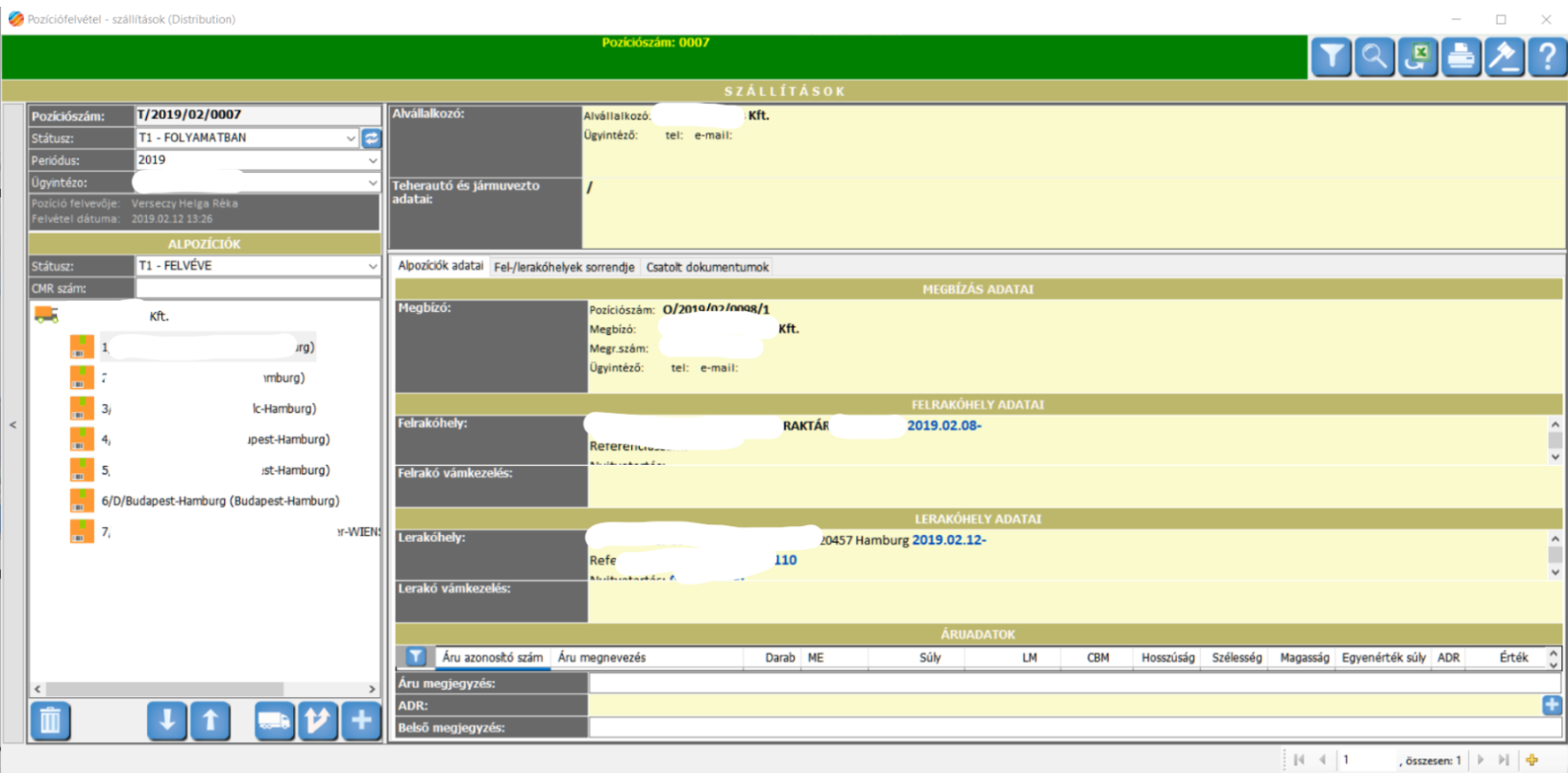
Megbízások szakaszokra bontása
A Szállításokban a Megbízásainkat több szakaszra bonthatjuk és így több T pozícióval teljesíthetjük:
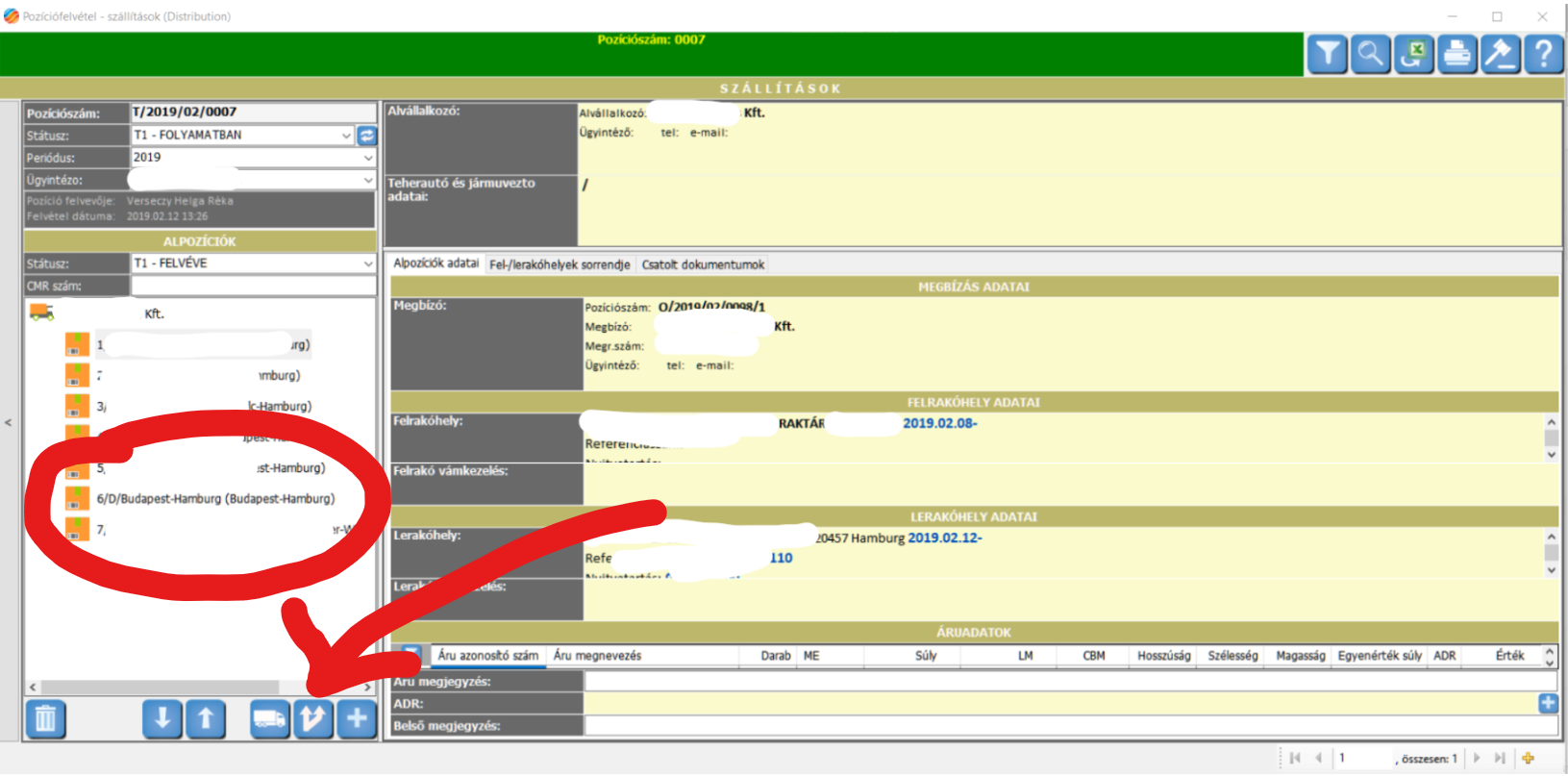
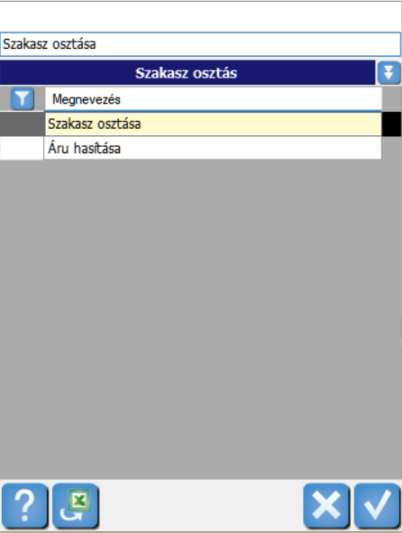
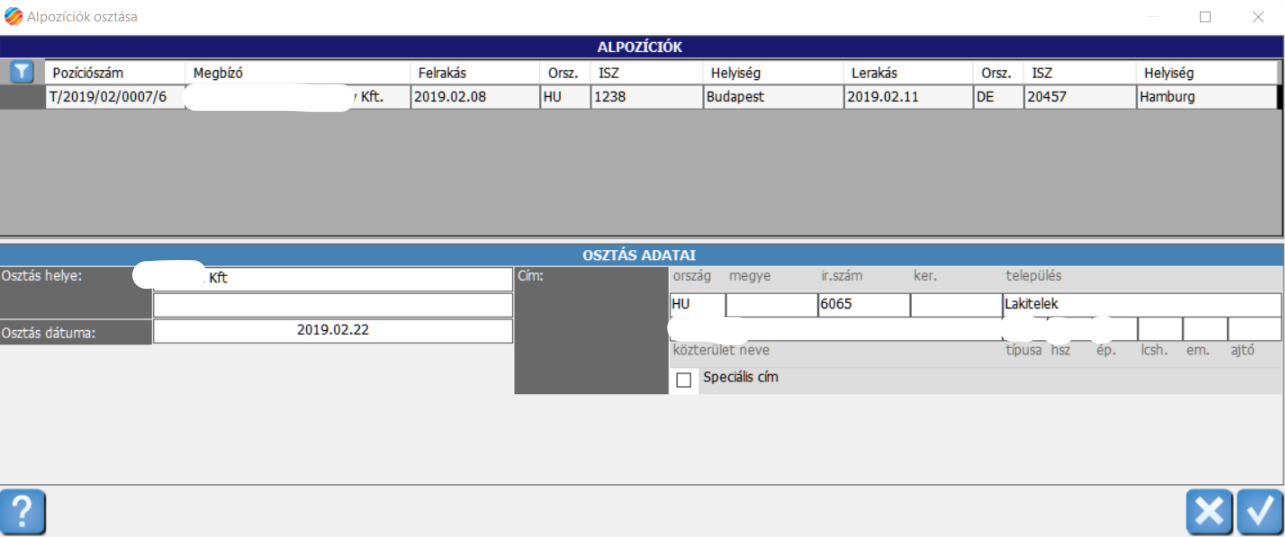
Ha a fenti ábrán (jobb oldali) megadtuk az Osztás helyét és időpontját, majd megnyomtuk a pipa gombot, akkor a program létrehozza a szakasz bontását.
A T pozíciónkon létrejön egy új szakasz, az eredeti szakasz megbontásával.
FIGYELEM!
- A T pozícióinkon lévő egyes szakaszainknál a program jelöli, hogy azok direkt szállítások (D), beszállítások (BE) vagy kiszállítások (KI) (ld a lenti ábrán)
- Szakasz bontását követően az egyik szakaszunkat át kell még rakni egy másik T-pozícióra, hiszen pont azért bontottuk meg a szakaszt, mert az egyik részét más T-pozícióval kívánjuk megoldalni. Ezt megtehetjük a Diszpozícióban vagy úgy, hogy kinyitjuk egy másik ablakban azt a T pozíciót is, ahova át szeretnénk tenni, majd áthúzzuk oda (Szakaszok áthúzása)
Fuvardíjak felvétele (alvállalkozói díj)
A fuvardíjat az Alvállalkozónál kell felvenni:
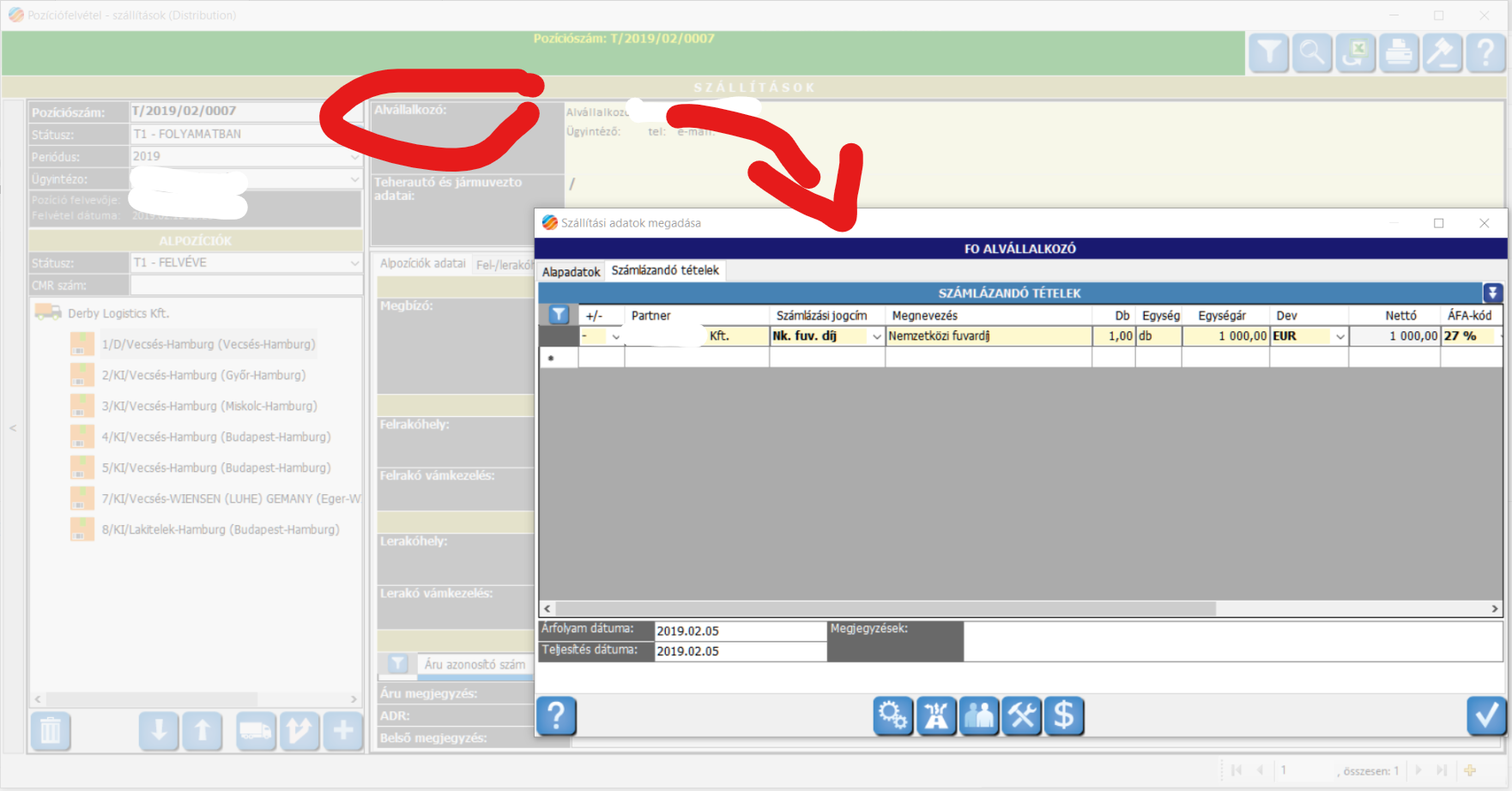
Nyomtatványok készítése
Fuvarozási megbízás
Indítási dokumentum
Rakjegyzék
Aktafedő
Szállítólevél
CMR
Virtuális pozíciók
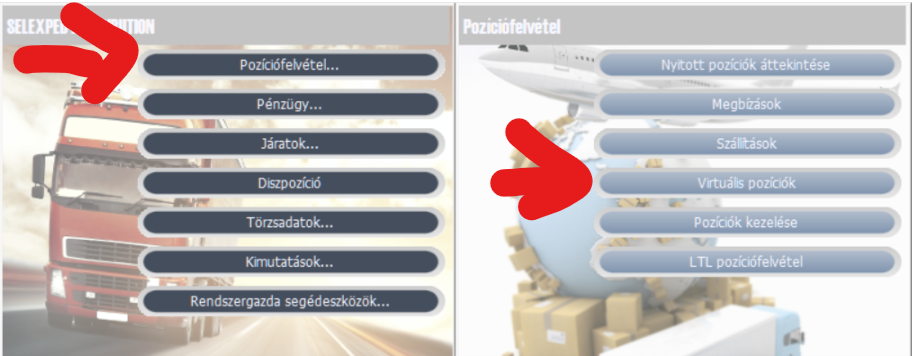
Létre lehet hozni tetszőleges számú és elnevezésű virtuális pozíciót, amelyek arra szolgálnak, hogy az olyan megbízásokat (O pozíciókat) gyűjtsük bennük, amelyeket még nem tudjuk, hogy melyik szállításra (T pozícióra kívánjuk tenni).
Az alábbi példában az egyik virtuális pozíció megnevezése BELFÖLD és azok a megbízások találhatók benne, amelyeket a belföldi osztálynak kell megoldania, de még nincsenek szállításra téve.
Szállításra tenni Diszpozícióval vagy Szakaszok áthúzásával lehet.
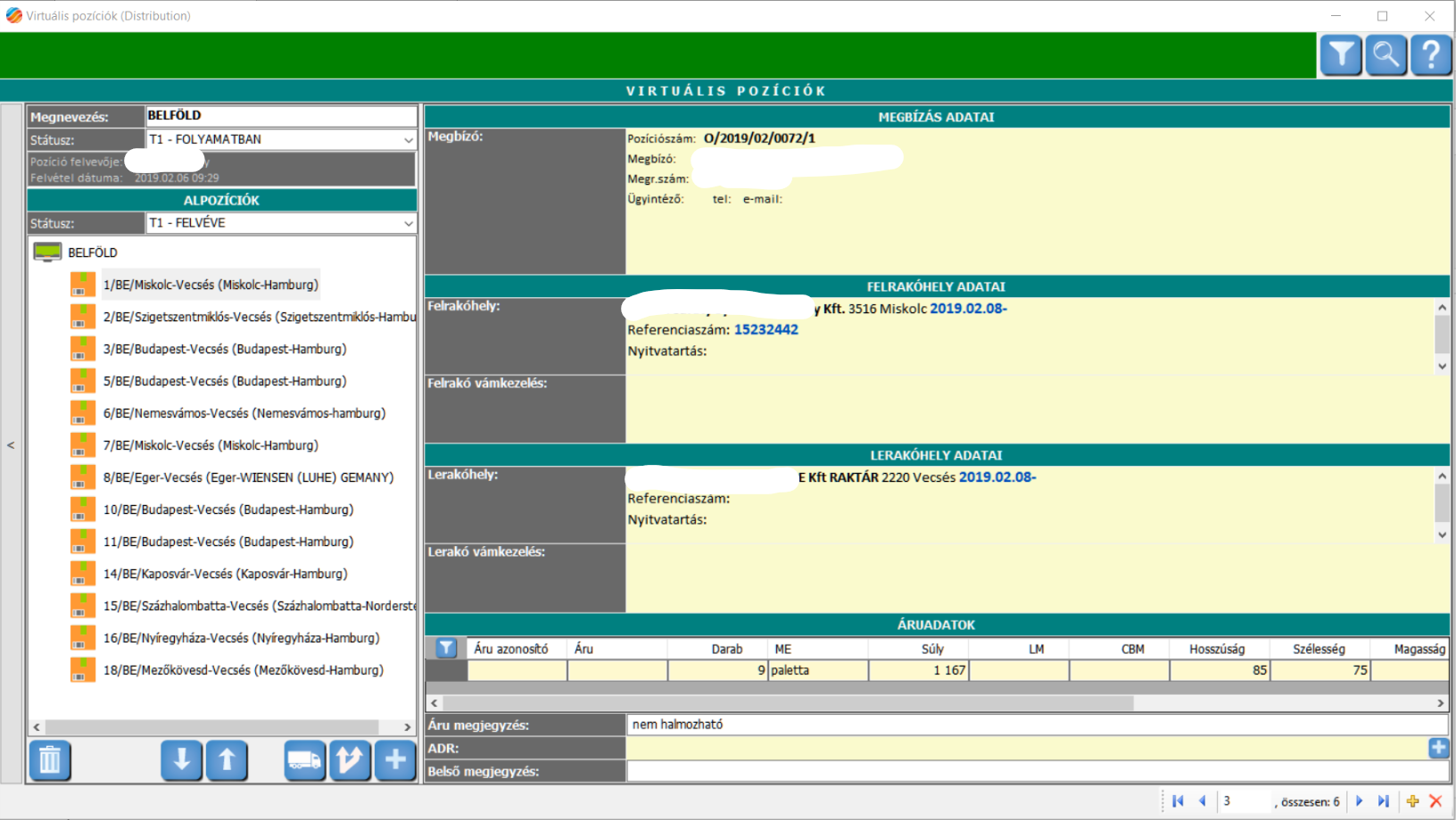
Pozíciók kezelése
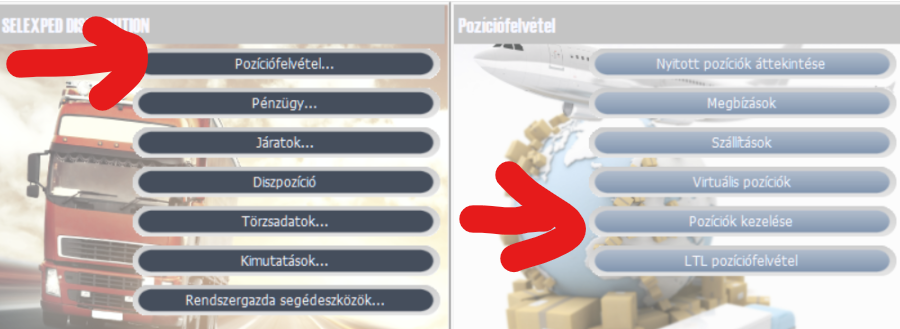
A Pozíciók kezelésében meg lehet nézni egy Megbízáshoz vagy egy Szállításhoz kapcsolódó minden adatot.
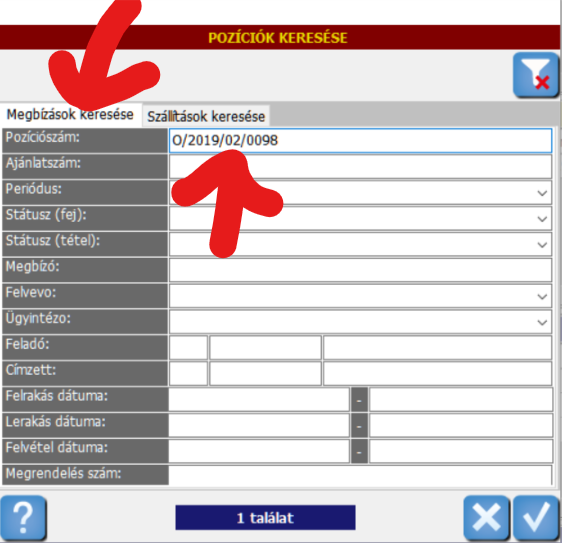
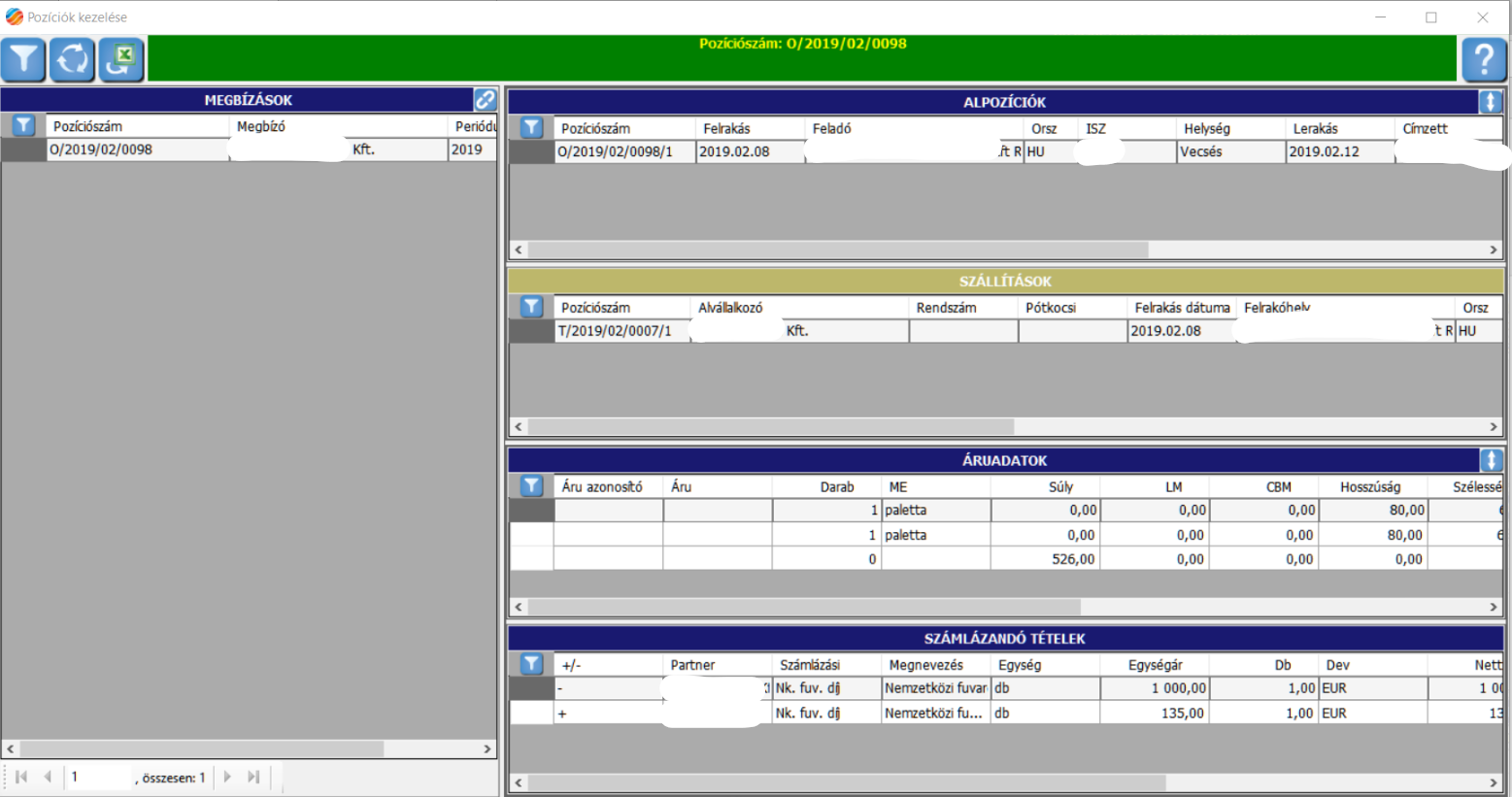
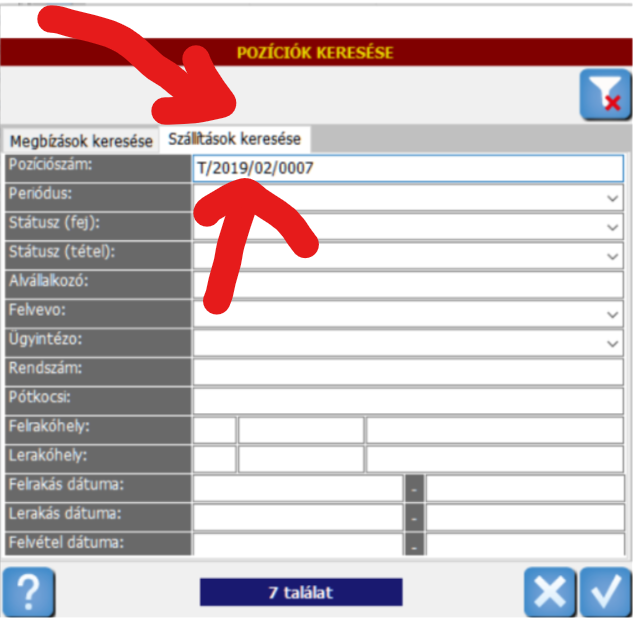
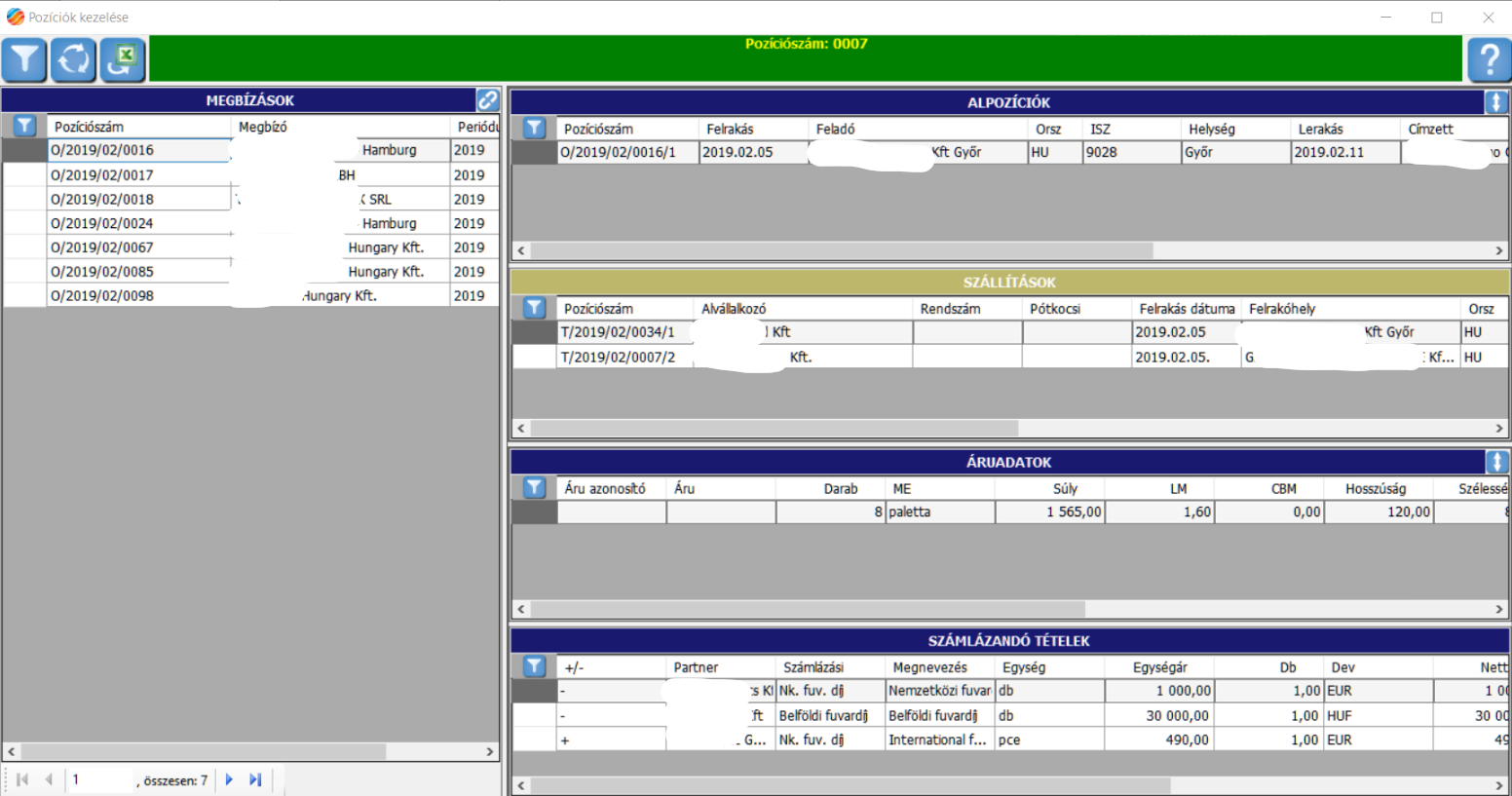
Diszpozíció
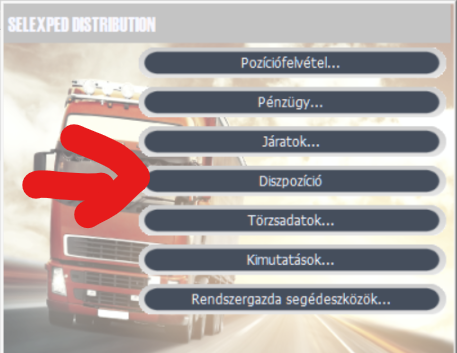
A Diszpozíció egy olyan felület, ahol - külön ablakokban - megjeleníthetők a
- Virtuális pozíciók
- Szállítások
A Diszpozícióban lehetőség van:
- Virtuális pozíciókból szakaszokat Szállításokba tenni
- Szállításokból szakaszokat Virtuális pozíciókba tenni
- Szakaszokat Virtuális pozíciók között mozgatni
- Szakaszokat Szállítások között mozgatni
Virtuális pozíciók betöltése
Amikor a Diszpozíció gombra kattintunk, először a Diszpozíciós menü ablaka ugrik föl. Itt kell megadni, hogy milyen típusú diszpozíciós ablakokkal kívánunk dolgozni (megnyitni):
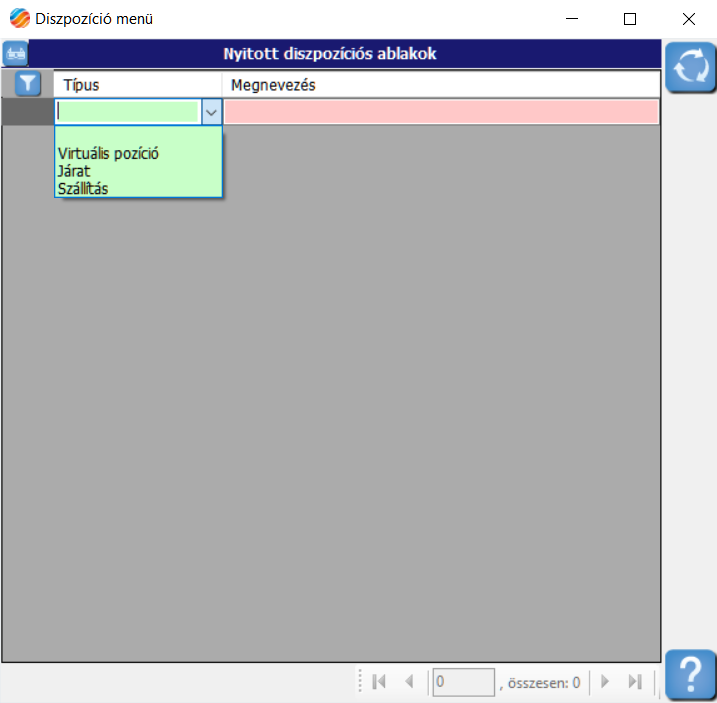
Ha kiválasztottuk például a Virtuális pozíciót és a ceruza ikonra nyomunk (vagy CTRL+S-t nyomunk):
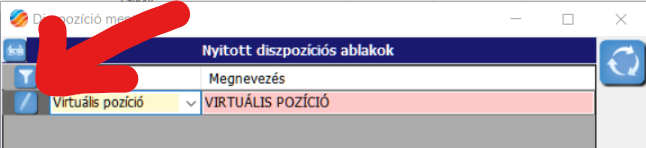
Megnyílik a Virtuális pozíció ablak:
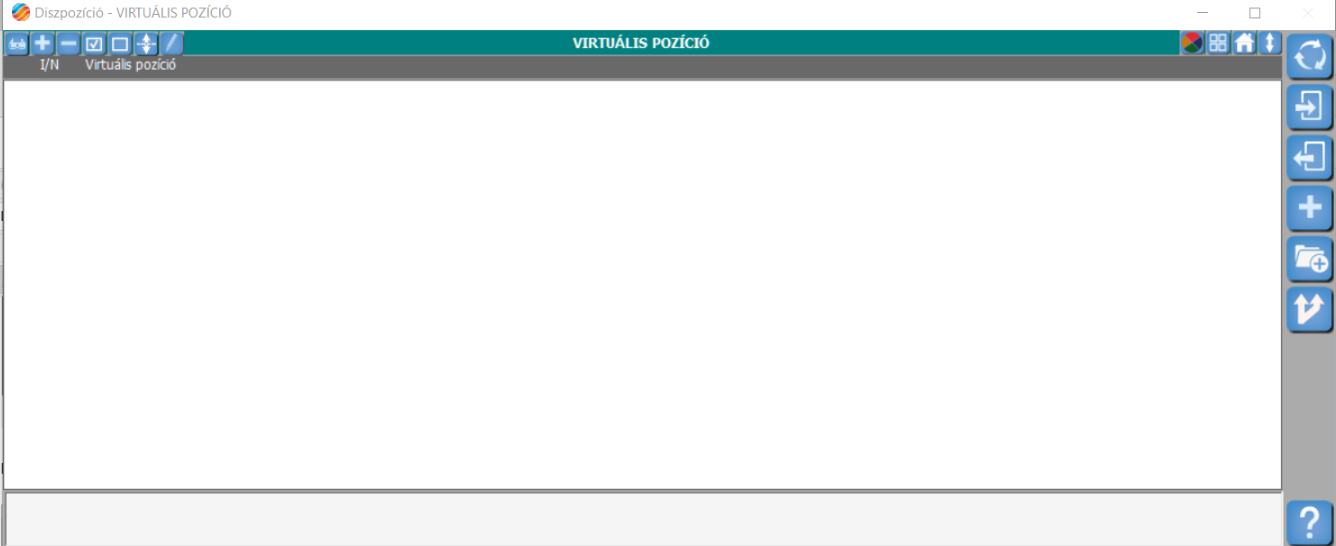
Amibe kell tölteni a kívánt szakaszokat (szállításokra még nem rakott megbízásokat):
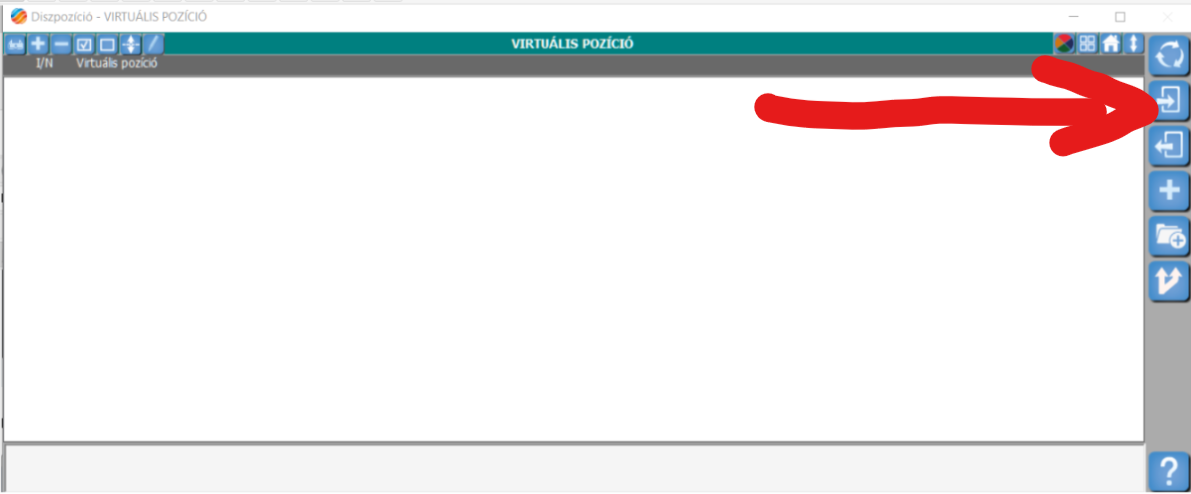
Ehhez ki kell választani, hogy melyik Virtuális pozíciót kívánjuk betölteni (betölthetünk egyszerre többet is):
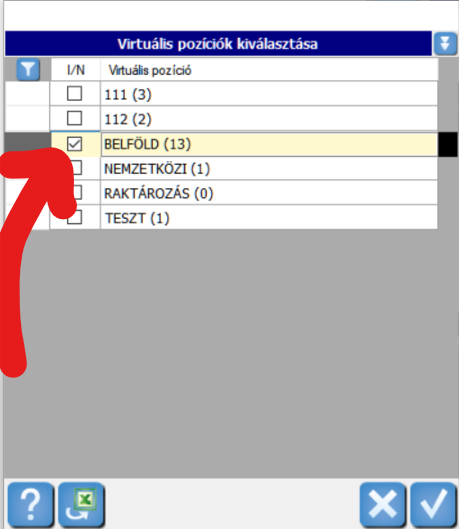
Ha a pipa gombra kattintunk, a program betölti a kiválasztott Virtuális pozícióban lévő szállításokat:

Szállítási pozíciók betöltése
Ahhoz, hogy emellé meg tudjunk nyitni Szállításokat, vissza kell mennünk a Diszpozíciós menübe:
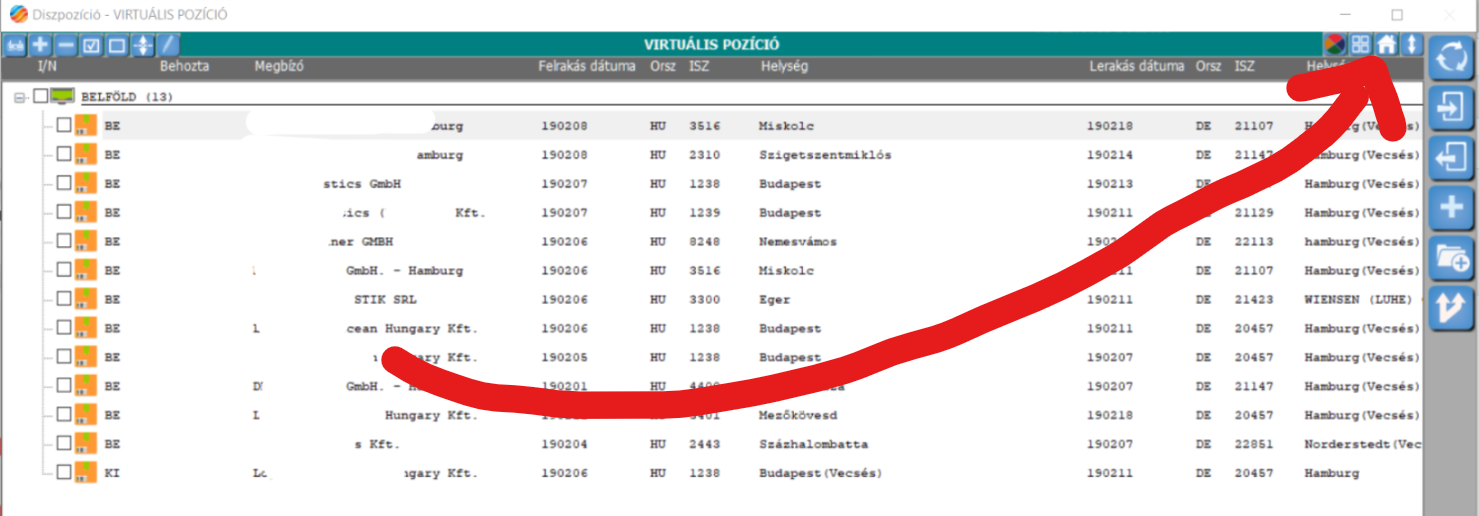
És ott egy új sorba fel kell venni a Szállításokat és meg kell ismételnünk az előbb ismertetett folyamatot:
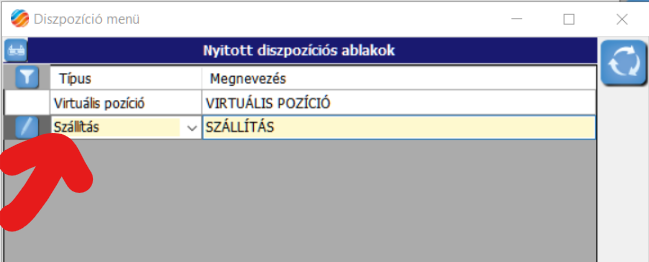
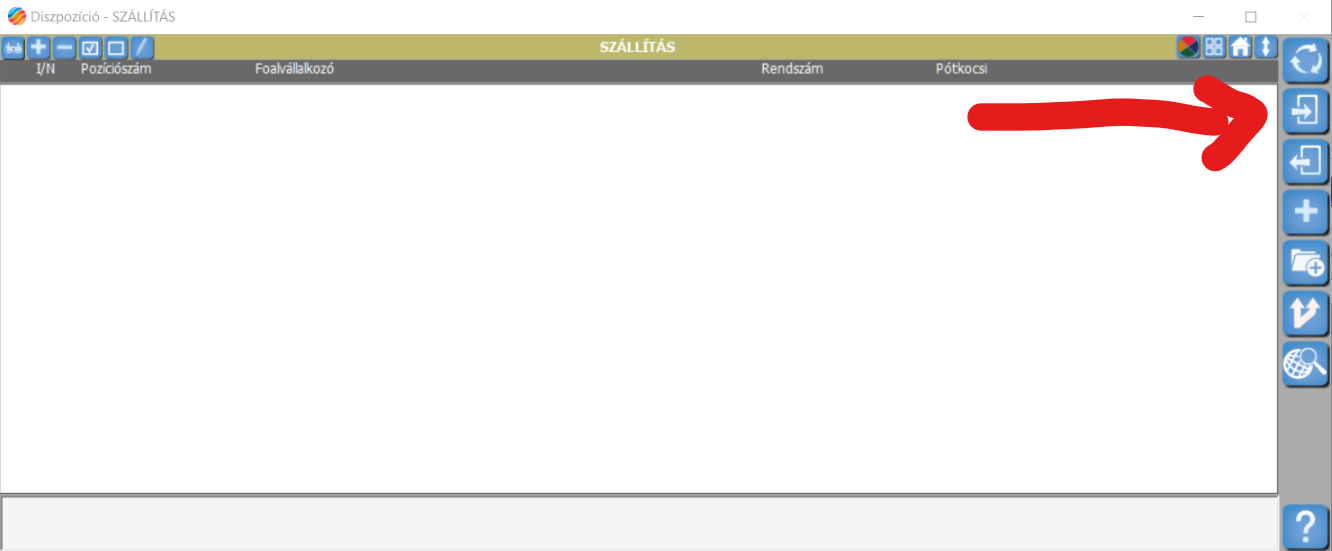
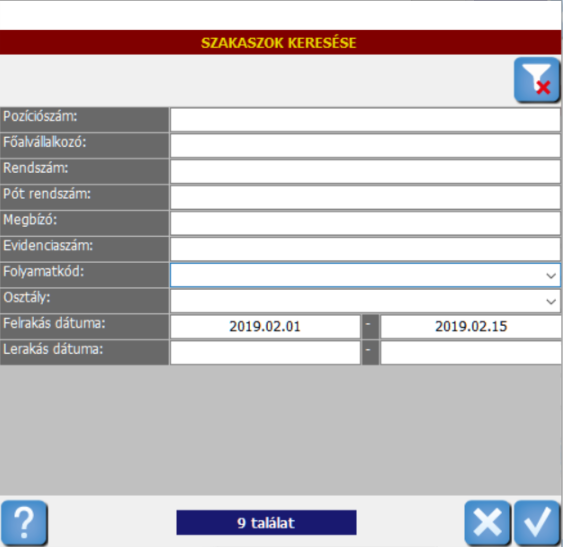
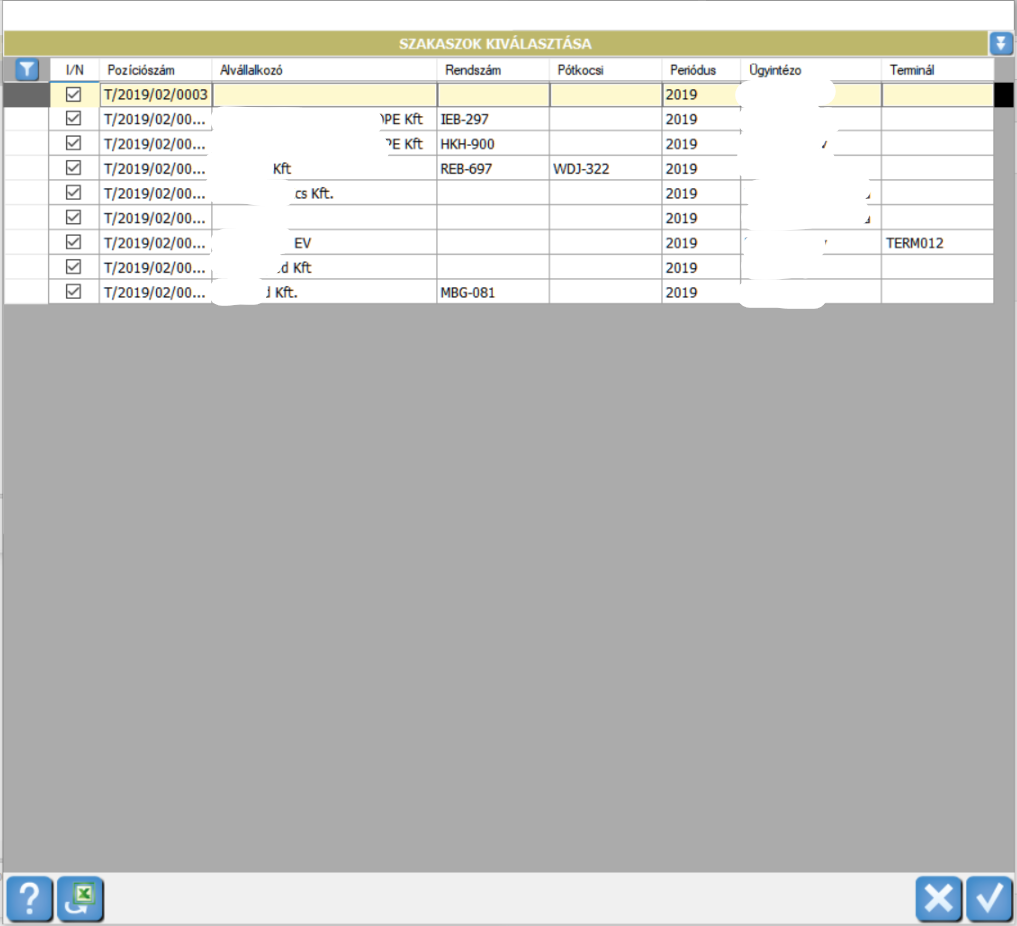
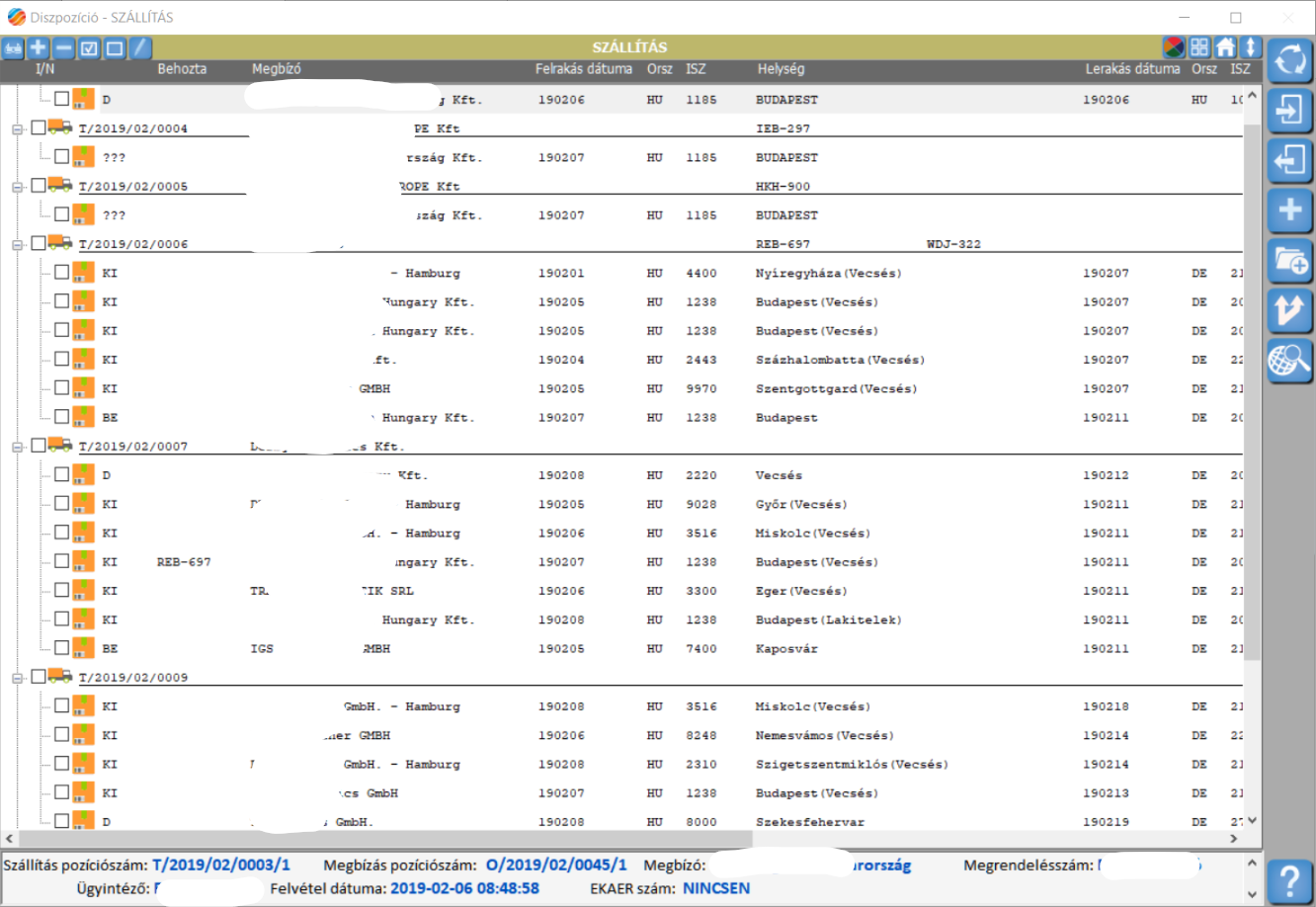
Szakaszok diszponálása
Ha meg van nyitva a két ablakunk, akkor azokat el kell rendeznünk a képernyőnkön (például úgy, hogy a Virtuális pozíciókat felülre igazítjuk, a Szállításokat pedig alulra)
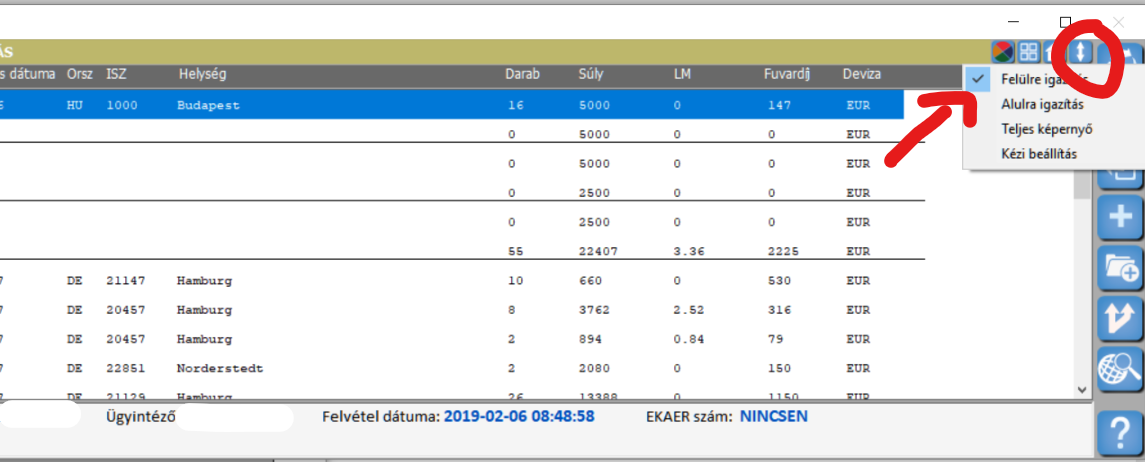
Ha elrendeztük az ablakokat:
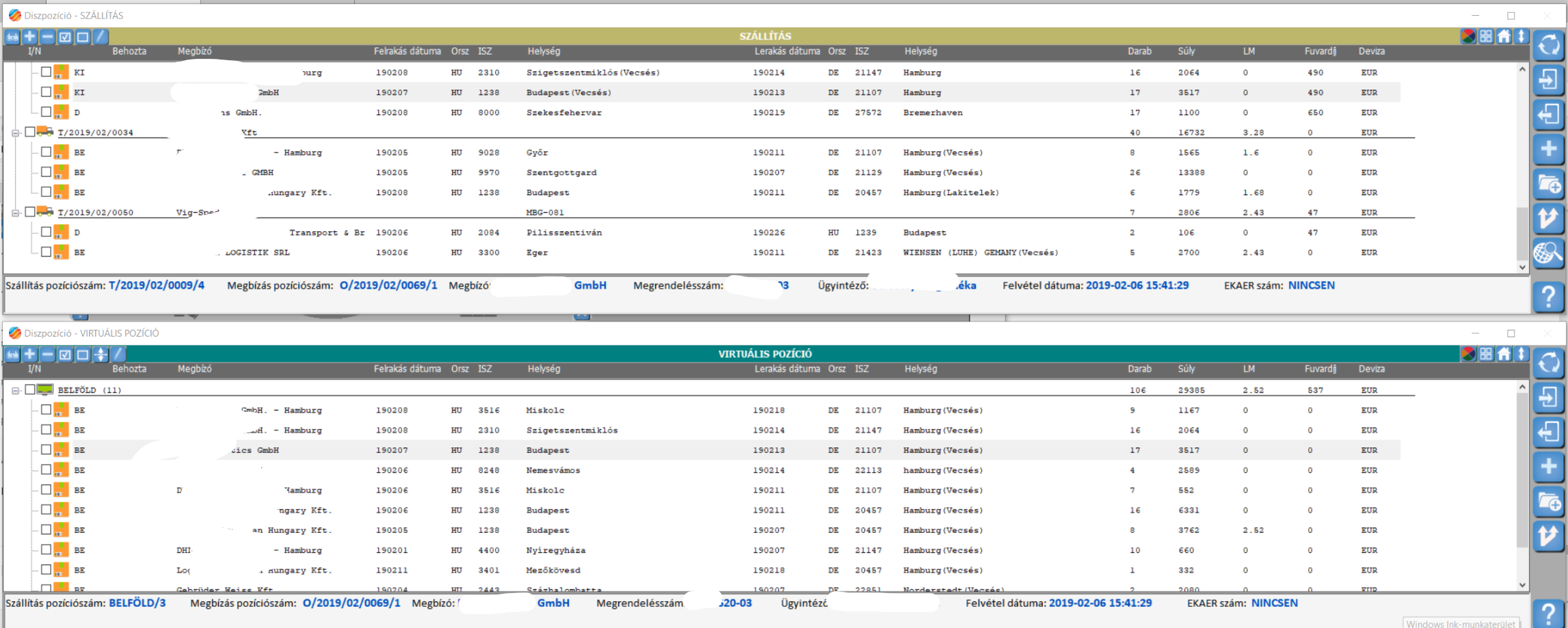
Elvégezhetők a kívánt diszpozíciók. amihez:
- rá kell kattintani a mozgatni kívánt szakaszra
- az egér jobb gombjával el kell kezdeni húzni
- rá kell húzni arra a szakaszra, amire át akarjuk tenni. FIGYELEM! Pontosan a teherautó ikon mellé kell húzni!
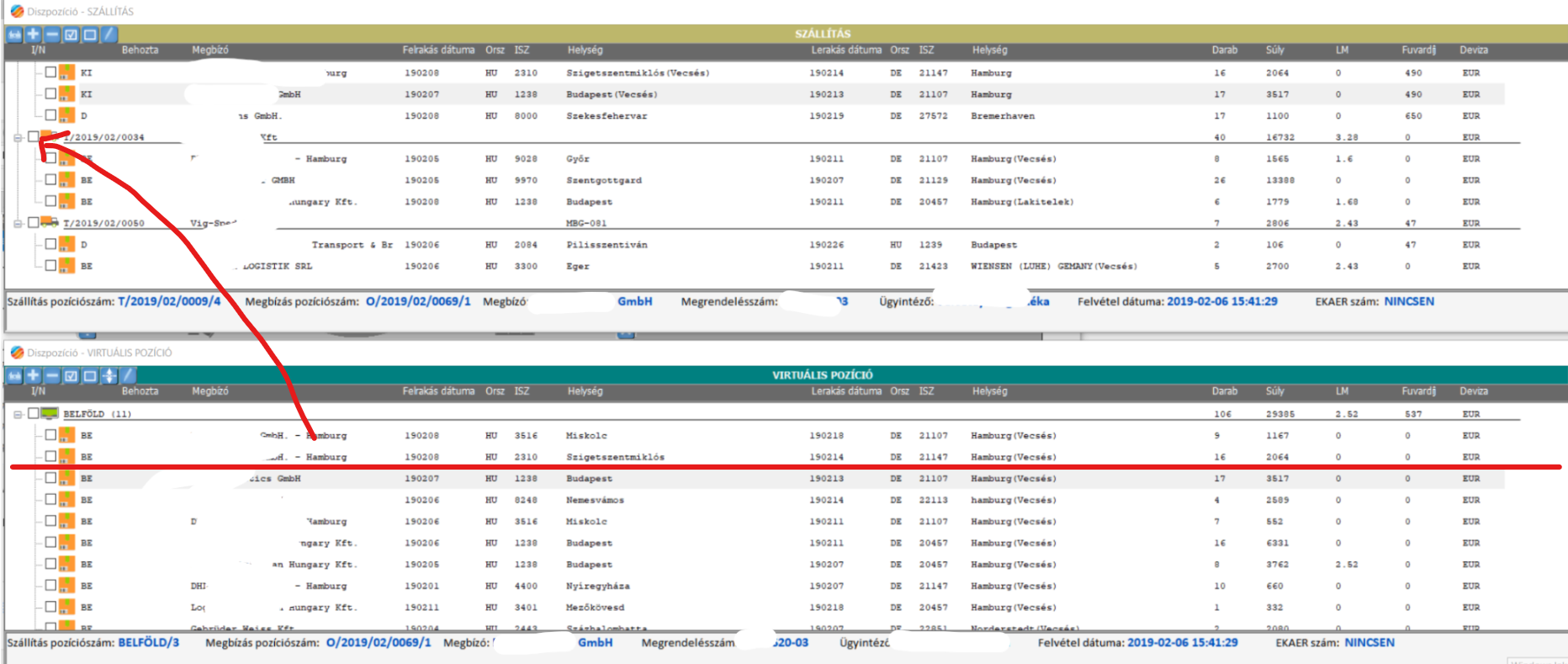
Szakaszok áthúzása
Egy pozícióról egy másikra egy szakaszt át is húzhatunk az alábbi módon.
Ilyen áthúzásra a következő esetekben van lehetőség:
- O-ról T-re
- O-ról V-re (virtuális pozícióra)
- V-ről T-re
- T-ről V-re
- FIGYELEM! T-ről O-ra nem engedélyezett
Nyissuk meg azt a pozíciót, ahonnan át szeretnénk a szakaszt húzni:
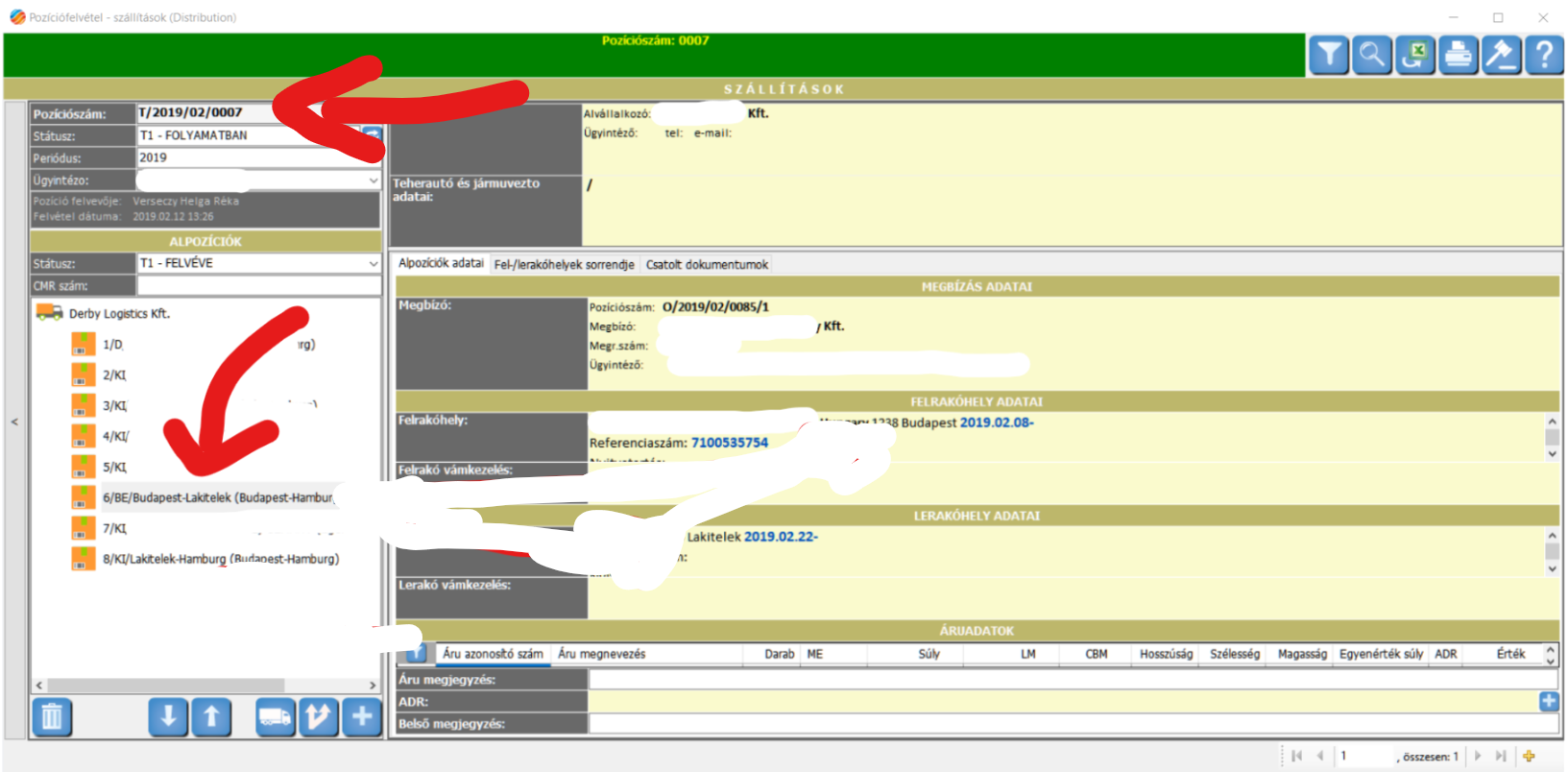
Egy másik ablakban nyissuk meg azt a pozíciót, ahová azt szeretnénk rakni:
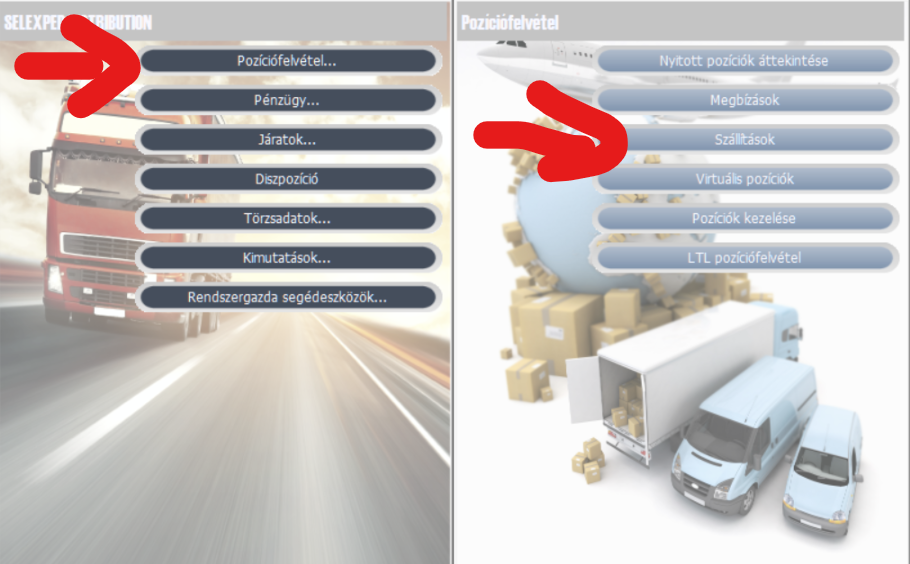
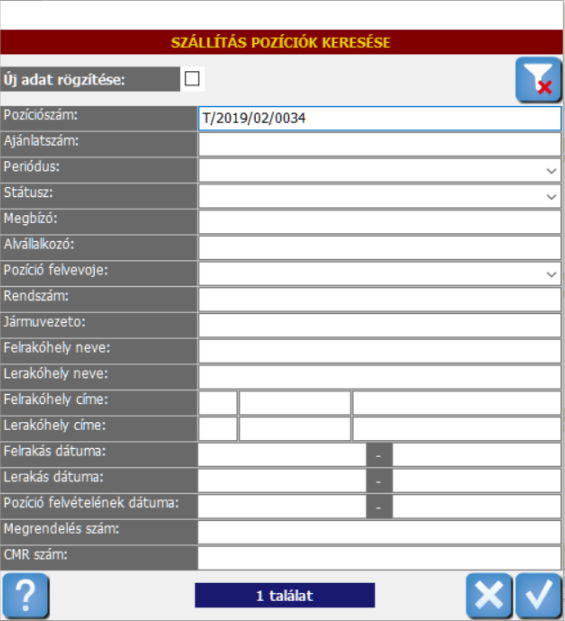
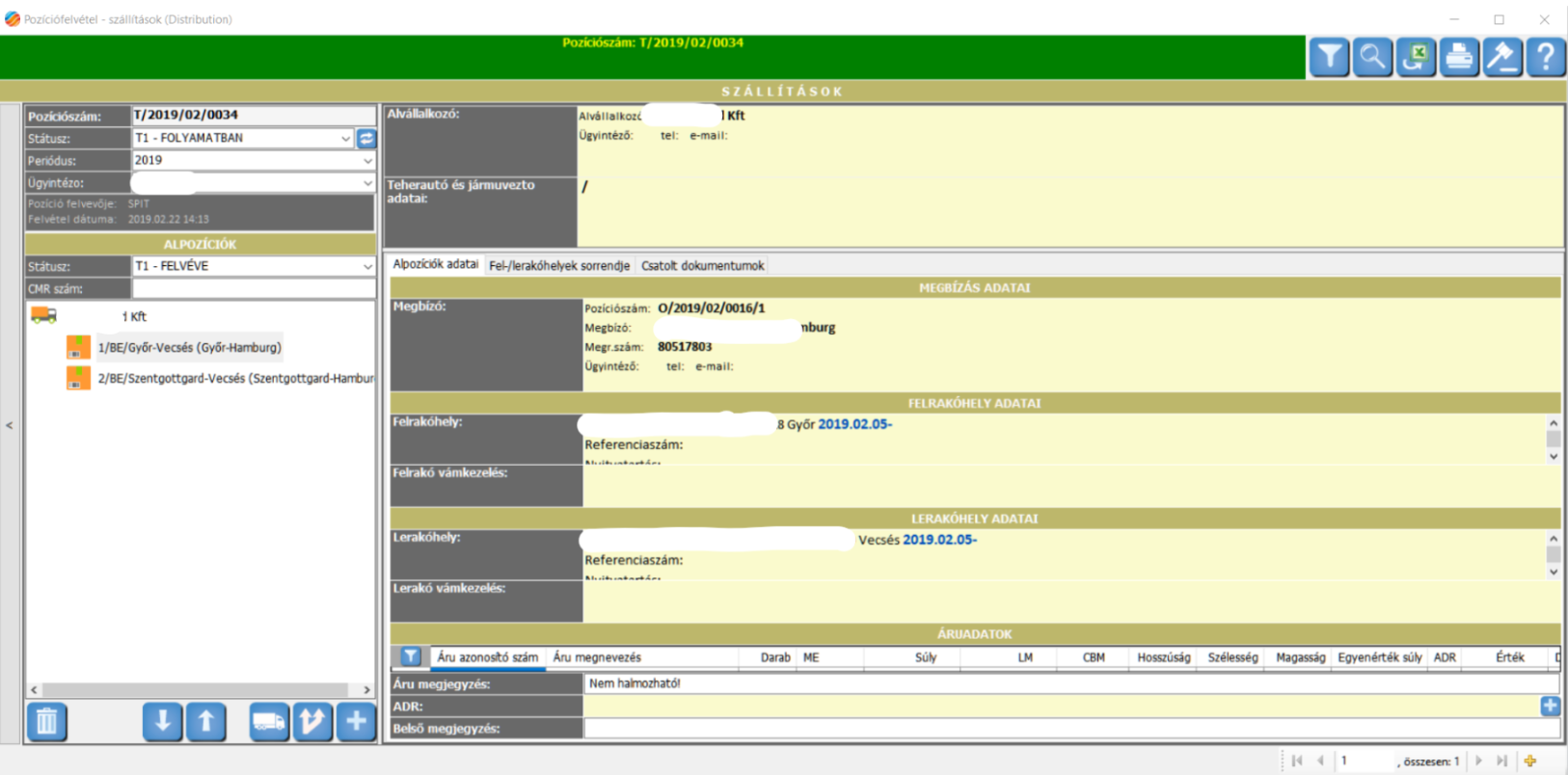
Rendezzük a két ablakot egymás mellé, majd álljunk arra a szakaszra, amit át szeretnénk húzni. Az egér jobb gombjával húzzuk a másik pozícióra.
FIGYELEM! Fontos, hogy a másik pozíción pontosan a teherautó ikonra húzzuk!